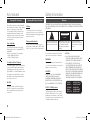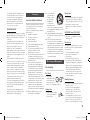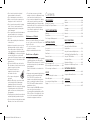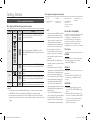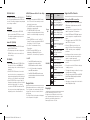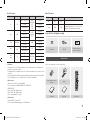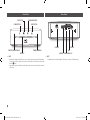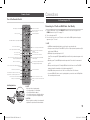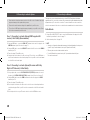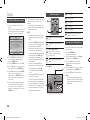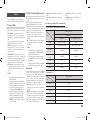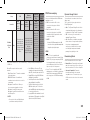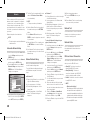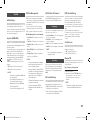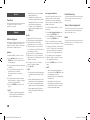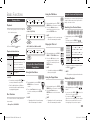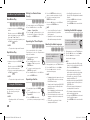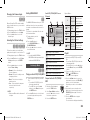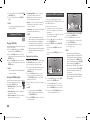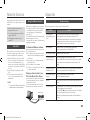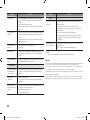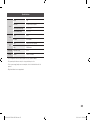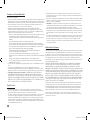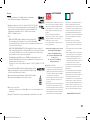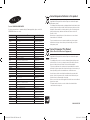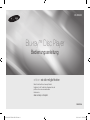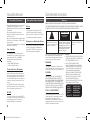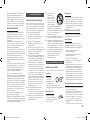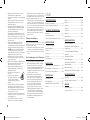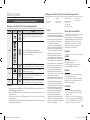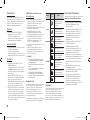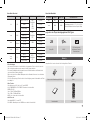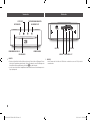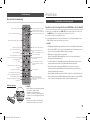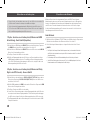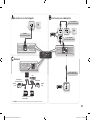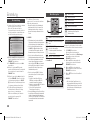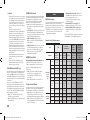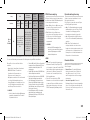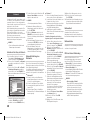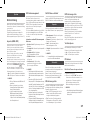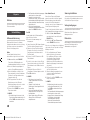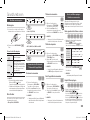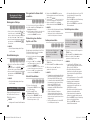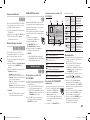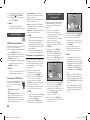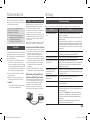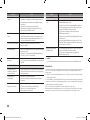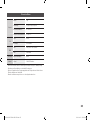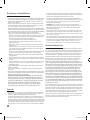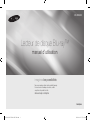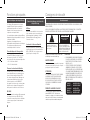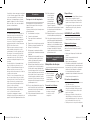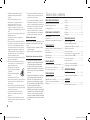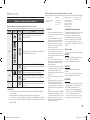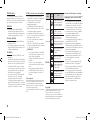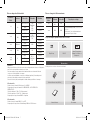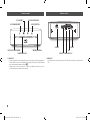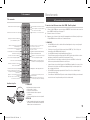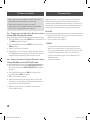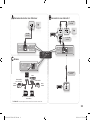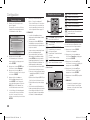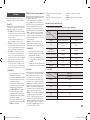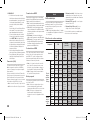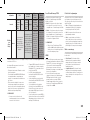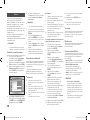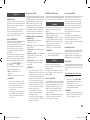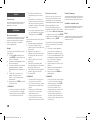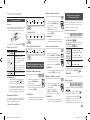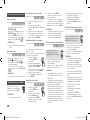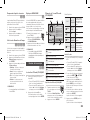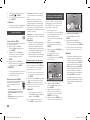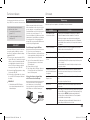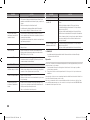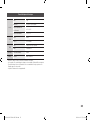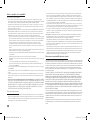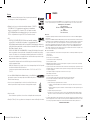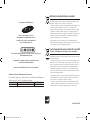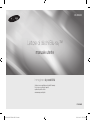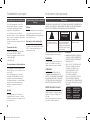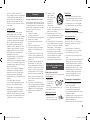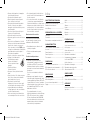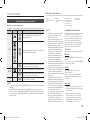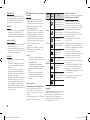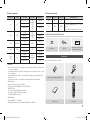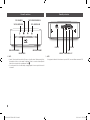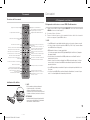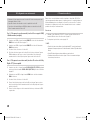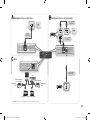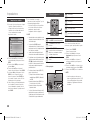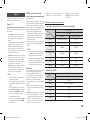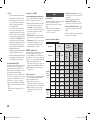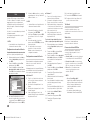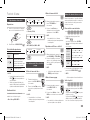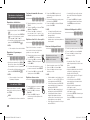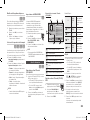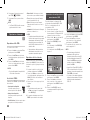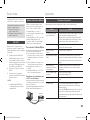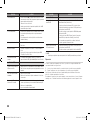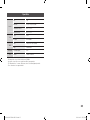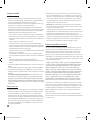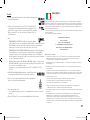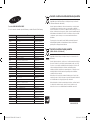Samsung BD-ES5000 Manuel utilisateur
- Catégorie
- Lecteurs Blu-Ray
- Taper
- Manuel utilisateur
Ce manuel convient également à
La page est en cours de chargement...
La page est en cours de chargement...
La page est en cours de chargement...
La page est en cours de chargement...
La page est en cours de chargement...
La page est en cours de chargement...
La page est en cours de chargement...
La page est en cours de chargement...
La page est en cours de chargement...
La page est en cours de chargement...
La page est en cours de chargement...
La page est en cours de chargement...
La page est en cours de chargement...
La page est en cours de chargement...
La page est en cours de chargement...
La page est en cours de chargement...
La page est en cours de chargement...
La page est en cours de chargement...
La page est en cours de chargement...
La page est en cours de chargement...
La page est en cours de chargement...
La page est en cours de chargement...
La page est en cours de chargement...
La page est en cours de chargement...
La page est en cours de chargement...
La page est en cours de chargement...
La page est en cours de chargement...
La page est en cours de chargement...
La page est en cours de chargement...
La page est en cours de chargement...
La page est en cours de chargement...
La page est en cours de chargement...
La page est en cours de chargement...
La page est en cours de chargement...
La page est en cours de chargement...
La page est en cours de chargement...
La page est en cours de chargement...
La page est en cours de chargement...
La page est en cours de chargement...
La page est en cours de chargement...
La page est en cours de chargement...
La page est en cours de chargement...
La page est en cours de chargement...
La page est en cours de chargement...
La page est en cours de chargement...
La page est en cours de chargement...
La page est en cours de chargement...
La page est en cours de chargement...
La page est en cours de chargement...
La page est en cours de chargement...
La page est en cours de chargement...
La page est en cours de chargement...
La page est en cours de chargement...
La page est en cours de chargement...
La page est en cours de chargement...
La page est en cours de chargement...

imaginez les possibilités
Nous vous remercions d’avoir choisi ce produit Samsung.
Pour avoir accès à d’avantage de services, veuillez
enregistrer votre produit sur le site
www.samsung.com/register
Lecteur de disque Blu-ray™
manuel d’utilisation
BD-ES5000
FRANÇAIS
02231Q-BD-ES5000-EN-FRA.indd 1 2012-04-13 오전 10:44:17

2
Caractéristiques du disque Blu-ray
Les disques Blu-ray prennent en charge
la qualité HD vidéo la plus sophistiquée
actuellement disponible sur le marché -
Capacité élevée rime avec absence de
compromis sur la qualité vidéo.
Les caractéristiques suivantes du disque Blu-ray
dépendent du type de disque utilisé et sont, par
conséquent, variables.
L’apparence et la navigation liées aux
fonctionnalités varient également selon le disque.
Tous les disques ne disposent pas des
caractéristiques décrites ci-dessous.
Caractéristiques de l’image vidéo
Le format BD-ROM prend en charge trois codecs
vidéo avancés, à savoir AVC, VC-1 et MPEG-2.
Les résolutions HD vidéo sont également disponibles :
• 1920 x 1080 Haute définition
• 1280 x 720 Haute définition
Pour une lecture haute définition
Pour afficher du contenu en haute définition
sur un disque Blu-ray, vous devez disposer
d’une télévision à haute définition HDTV.
Sur certains disques Blu-ray, l’affichage du
contenu haute définition peut nécessiter
d’utiliser la prise de sortie HDMI OUT.
La capacité de visionner des contenus haute
définition sur des disques Blu-ray peut être
limitée par la résolution de votre téléviseur.
BD-LIVE
Vous pouvez utiliser un disque Blu-ray prenant
en charge la technologie BD-LIVE via la
connexion réseau pour profiter des différents
contenus proposés par les fabricants de
disques.
Caractéristiques du lecteur de
disque Blu-ray
AllShare
Vous avez la possibilité de lire les données
vidéo, musique et photo enregistrées sur
différents appareils (ordinateur, ou NAS
[Network-Attached Storage]) via une
connexion réseau.
Lecture de fichiers multimédia
Vous pouvez utiliser la connexion USB pour
lire différents types de fichiers multimédia
(MP3, JPEG, DivX, etc.) contenus sur un
périphérique de stockage USB.
Fonctions principales
Consignes de sécurité
Avertissement
POUR DIMINUER LES RISQUES D’ELECTROCUTION, NE RETIREZ PAS LE COUVERCLE (OU LE
CACHE ARRIERE).
AUCUN DES ELEMENTS CONTENUS A L’INTERIEUR N’EST REPARABLE PAR L’UTILISATEUR.
CONFIEZ L’ENTRETIEN DE CET APPAREIL A UNE PERSONNE QUALIFIEE.
ATTENTION
RISQUE D’ELECTROCUTION
NE PAS OUVRIR
Ce symbole signale la présence à l’intérieur
du produit d’une tension dangereuse qui
peut provoquer des chocs électriques ou des
blessures corporelles.
ATTENTION: POUR DIMINUER LES RISQUES
D’ÉLECTROCUTION, NE RETIREZ PAS LE
CACHE (OU LE CACHE ARRIÈRE). AUCUN DES
ÉLÉMENTS INTERNES N’EST RÉPARABLE PAR
L’UTILISATEUR. CONFIEZ L’ENTRETIEN DE CET
APPAREIL À UNE PERSONNE QUALIFIÉE.
Ce symbole précède les consignes
importantes qui accompagnent le produit.
N’installez pas ce produit dans un espace confiné comme
une bibliothèque ou un meuble du même type.
AVERTISSEMENT
Pour éviter tout dommage susceptible de provoquer
un incendie ou un risque d’électrocution, n’exposez
pas l’appareil à la pluie ou à l’humidité.
ATTENTION
LE LECTEUR DE DISQUE BLU-RAY EST EQUIPE D’UN RAYON
LASER INVISIBLE QUI PEUT PROVOQUER DE GRAVES
LESIONS DUES A DES IRRADIATIONS SI VOUS VOUS Y
EXPOSEZ. ASSUREZ-VOUS D’UTILISER LE LECTEUR DE
DISQUE BLU-RAY CONFORMEMENT AUX CONSIGNES
D’UTILISATION.
PRODUIT LASER DE CLASSE 1
Le lecteur de disque compact est homologué comme
produit LASER DE CLASSE 1. L’utilisation des
commandes, les réglages ou l’exécution de procédures
autres que celles spécifiées dans ce document peuvent
entraîner une exposition aux radiations dangereuses.
ATTENTION :
• DES RAYONNEMENTS LASER VISIBLES ET INVISIBLES
DE CLASSE 3B SONT ÉMIS EN CAS D’OUVERTURE DU
PRODUIT. ÉVITEZ TOUTE EXPOSITION AU FAISCEAU
LASER (IEC 60825-1).
• CE PRODUIT UTILISE UN LASER. L’UTILISATION DES
COMMANDES, LES RÉGLAGES OU L’EXÉCUTION DE
PROCÉDURES AUTRES QUE CELLES SPÉCIFIÉES DANS
CE DOCUMENT PEUVENT ENTRAÎNER UNE EXPOSITION
AUX RADIATIONS DANGEREUSES. N’OUVREZ PAS LE
COUVERCLE ET NE RÉPAREZ PAS LE PRODUIT VOUS-
MÊME. TOUTE RÉPARATION DOIT ÊTRE CONFIÉE À DU
PERSONNEL QUALIFIÉ
.
CLASS 1 LASER PRODUCT
KLASSE 1 LASER PRODUKT
LUOKAN 1 LASER LAITE
KLASS 1 LASER APPARAT
PRODUCTO LÁSER CLASE 1
02231Q-BD-ES5000-EN-FRA.indd 2 2012-04-13 오전 10:44:17

3
Ce produit est conforme aux normes européennes
et se relie à d’autres appareils à l’aide de câbles
et de connecteurs blindés. Pour éviter toute
interférence électromagnétique avec d’autres
appareils électriques (ex. : radios, téléviseurs),
utilisez des câbles et des connecteurs blindés
pour tous vos branchements.
REMARQUE IMPORTANTE
Le câble d’alimentation de cet appareil est
fourni avec une prise moulée munie d’un
fusible intégré. La tension du fusible est
inscrite sur le côté de la prise comportant
les broches. S’il doit être changé, utilisez
uniquement un fusible conforme à la norme
BS1362 et de même tension.
N’utilisez en aucun cas la prise lorsque le
boîtier du fusible est démonté, si celui-ci
est détachable. Si le boîtier du fusible doit
être remplacé, le nouveau boîtier doit être
de la même couleur que le côté de la prise
comportant les broches. Des boîtiers de
rechange sont disponibles auprès de votre
revendeur.
Si la prise intégrée n’est pas adaptée aux
prises électriques de votre maison ou si
le câble n’est pas suffisamment long pour
atteindre une prise, procurez-vous une
rallonge conforme aux normes de sécurité ou
consultez votre revendeur.
Toutefois, si vous n’avez pas d’autre choix
que de couper la prise, retirez-en le fusible
et jetez-la en toute sécurité. Pour éviter tout
risque d’électrocution, ne branchez pas
la fiche à une prise d’alimentation secteur
lorsque le cordon est dénudé.
Pour débrancher l’appareil, il convient de
retirer la fiche de la prise murale afin que
celle-ci soit facilement accessible.
Le produit accompagnant ce manuel
d’utilisation est protégé par certains droits de
propriété intellectuelle appartenant à des tiers.
Précautions
Consignes de sécurité importantes
Lisez attentivement ces consignes avant d’utiliser
l’appareil. Veillez à respecter toutes les consignes
répertoriées ci-après.
Conservez ces instructions à portée de main pour vous
y référer ultérieurement.
1. Lisez attentivement ces consignes.
2. Conservez-les précieusement.
3. Tenez compte de tous les avertissements
mentionnés.
4. Respectez toutes les instructions sans exception.
5. N’utilisez pas cet appareil à proximité de l’eau.
6. Nettoyez-le à l’aide d’un tissu sec.
7. Ne bloquez pas les ouvertures de ventilation.
Installez l’appareil conformément aux instructions
du fabricant.
8. N’installez pas le lecteur à proximité d’une source
de chaleur de type radiateur, registre de chaleur,
cuisinière ou tout autre appareil (y compris les
récepteurs AV) générateur de chaleur.
9. Ne désactivez pas le dispositif de sécurité de la
fiche de mise à la terre ou de la fiche polarisée.
Une fiche polarisée comporte deux lames dont
l’une est plus large que l’autre. Une fiche de mise
à la terre comporte deux lames et une troisième
broche de mise à la terre. La lame la plus large
et la troisième broche sont destinées à assurer
votre sécurité. Si la fiche fournie ne s’insère pas
dans la prise utilisée, faites appel à un électricien
pour faire remplacer celle-ci.
10. Placez le cordon d’alimentation de sorte qu’il ne
puisse être ni piétiné ni pincé, particulièrement
au niveau de la fiche, de la prise de courant et
des points de sortie de ces éléments.
11. Utilisez exclusivement les fixations/accessoires
spécifiés par le fabricant.
12. Utilisez exclusivement
le meuble à roulettes,
le socle, le trépied,
le support ou la table
recommandés par le
fabricant ou vendus avec
l’appareil. Si l’appareil est
posé sur un meuble à roulettes, déplacez l’ensemble
avec précaution pour éviter de faire tomber le
lecteur et de vous blesser.
13. Débranchez l’appareil en cas d’orage ou lorsqu’il
est inutilisé pendant une période prolongée.
14. Confiez toutes les réparations à un technicien
qualifié. Votre appareil doit impérativement être
réparé lorsqu’il a été endommagé de quelque
manière que ce soit : détérioration du cordon ou
de la fiche d’alimentation, projection de liquide
sur l’appareil, chute d’objets à l’intérieur de
l’appareil, exposition à la pluie ou à l’humidité,
dysfonctionnement, chute.
Rangement et manipulation des
disques
Manipulation des disques
Nombre de faces gravées
• Utilisez des disques
de forme standard.
Les disques de
format inhabituel
peuvent endommager le lecteur.
Comment tenir le disque
• Évitez de toucher la surface
du disque sur laquelle
les données ont été
enregistrées.
Disques Blu-ray
• Ne laissez pas un disque Blu-ray séjourner
dans le lecteur pendant de longues
périodes de temps. Retirez le disque Blu-
ray du lecteur et rangez-le dans son étui.
• Prenez garde à ne pas rayer la surface du
disque Blu-ray et à ne pas y laisser des
traces de doigt.
DVD VIDEO, CD audio (CD-DA)
• Pour retirer les éventuelles traces laissées sur la
surface d’un disque, utilisez un chiffon doux.
Rangement des disques
Veillez à ne pas endommager le disque car les
données qu’il contient sont extrêmement sensibles à
l’environnement.
• Ne laissez pas le disque exposé à la lumière directe
du soleil.
• Stockez-le dans un endroit frais et aéré.
• Rangez-le verticalement.
• Rangez-le dans une jaquette propre.
• Si vous déplacez soudainement le lecteur d’un endroit
froid à un endroit chaud, de la condensation pourra se
former sur les pièces et la lentille, et occasionner des
problèmes de lecture. Dans pareil cas, débranchez
le lecteur et patientez deux heures avant de le
rebrancher sur la prise d’alimentation. Insérez ensuite
le disque et essayez à nouveau de le lire.
Précautions de manipulation
• N’écrivez pas sur la face imprimée du disque avec un
stylo à bille ou un crayon.
• Ne nettoyez pas le disque à l’aide d’aérosols
nettoyants ou antistatiques. N’utilisez pas non plus
à cet effet de produits chimiques volatils tels que le
benzène ou des diluants.
• N’apposez pas d’étiquette ou d’autocollant sur le
disque. (N’utilisez pas de disque dont la surface ne
serait pas parfaitement propre et lisse, dépourvue de
traces de ruban adhésif ou de restes de colle.)
• N’utilisez pas de cache ou de protection anti-rayures.
02231Q-BD-ES5000-EN-FRA.indd 3 2012-04-13 오전 10:44:17

4
• N’utilisez pas de disque imprimé à l’aide d’une
imprimante pour étiquettes disponible dans le
commerce.
• N’insérez pas de disque déformé ou fendu.
• Avant de brancher un composant sur ce lecteur,
assurez-vous que celui-ci est hors tension.
• Ne déplacez pas le lecteur en cours de lecture
de disque. Vous risquez de rayer le disque ou de
l’endommager et d’endommager les pièces internes du
lecteur.
• Ne posez pas de vase rempli d’eau ou de petits objets
métalliques sur le lecteur.
• Prenez garde à ne pas insérer votre main dans le
logement du disque.
• N’insérez rien d’autre qu’un disque dans ce logement.
• Les interférences causées par des sources externes tel
que l’éclair ou l’électricité statique peuvent affecter le
fonctionnement normal du lecteur. Si cela se produit,
éteignez le lecteur puis rallumez-le à l’aide du bouton
POWER ou débranchez le cordon d’alimentation de la
prise murale et rebranchez-le. Le lecteur devrait alors
fonctionner normalement à nouveau.
• Assurez-vous de retirer le disque du tiroir et d’éteindre le
lecteur après chaque utilisation.
• Débranchez le cordon d’alimentation CA de la prise
secteur lorsque vous ne vous servez pas du lecteur
pendant une période prolongée.
• Nettoyez le disque en l’essuyant du
centre vers le bord, par un mouvement
en ligne droite.
• Ne placez pas de liquide à proximité
du lecteur.
• Lorsque la fiche de courant CA est
branchée à une prise murale, il y a toujours de l’électricité
qui circule dans le lecteur (en mode veille), même si
celui-ci est éteint.
• Veillez à éviter toute projection de liquide sur l’appareil
et ne placez jamais sur celui-ci des récipients contenant
des liquides, tels que des vases.
• La prise d’alimentation fait office de système de
déconnexion ; elle doit donc rester accessible en
permanence.
• Ne tenez pas le cordon d’alimentation avec les mains
mouillées. Vous risquez autrement de vous exposer à un
choc électrique.
• Ne branchez pas plusieurs appareils électriques sur
la même prise électrique. Cela pourrait entraîner une
surcharge et provoquer un incendie.
• Si vous entendez un bruit inhabituel ou décelez
un dégagement anormal de fumée ou une odeur
suspecte, coupez immédiatement l’alimentation et
débranchez la fiche électrique de la prise murale.
Puis contactez le service après-vente le plus
proche pour obtenir de l’aide. Si vous persistez
à utiliser le produit dans l’état, vous risquerez de
provoquer un choc électrique ou un incendie.
Entretien du meuble
Avant de nettoyer le meuble Blu-ray, assurez-vous de
débrancher le cordon d’alimentation CA de la prise
secteur.
• N’utilisez pas de benzène, de diluant ou d’autres
solvants de nettoyage.
• Essuyez le meuble à l’aide d’un chiffon doux.
Restrictions en termes de lecture
• Le lecteur peut ne pas réagir à toutes les
commandes car certains disques Blu-ray, DVD
et CD ne permettent qu’un fonctionnement
spécifique ou limité et autorisent un nombre
déterminé de fonctionnalités en cours de lecture.
Veuillez noter que ceci n’est pas une défaillance
du lecteur.
• Samsung ne peut garantir que le lecteur pourra
lire tous les disques portant les logos Blu-ray,
DVD ou CD car les formats évoluent et des
problèmes ou des erreurs peuvent se produire
lors de la création d’un logiciel Blu-ray, DVD ou
CD et/ou de la fabrication des disques.
Veuillez contacter le service après-vente de
SAMSUNG pour toute question ou toute difficulté
concernant la lecture des disques Blu-ray, DVD
ou CD sur ce lecteur. Vous pouvez également
vous reporter au manuel d’utilisation pour obtenir
plus d’informations sur les restrictions en matière
de lecture.
FONCTIONS PRINCIPALES
Caractéristiques du disque Blu-ray ..............2
Caractéristiques du lecteur
de disque Blu-ray ........................................2
CONSIGNES DE SÉCURITÉ
Avertissement .............................................. 2
Précautions .................................................3
Rangement et manipulation des disques .....3
MISE EN ROUTE
Avant de consulter le manuel d’utilisation .....5
Accessoires ................................................. 7
Panneau avant ............................................8
Panneau arrière ...........................................8
Télécommande ............................................9
BRANCHEMENTS
A. Connexion du lecteur à un téléviseur .......9
B. Connexion à une chaîne hi-fi .................10
C. Connexion au réseau ............................10
CONFIGURATION
Paramètres initiaux ....................................12
Navigation dans les menus ........................ 12
Pour accéder au menu Paramètres ...........12
Affichage ...................................................13
Audio .........................................................14
Réseau ...................................................... 16
Système ....................................................17
Langue ......................................................17
Sécurité ..................................................... 17
Général ......................................................18
Assistance ................................................. 18
FONCTIONS DE BASE
Lecture d’un vidéo
.......................................19
Utilisation du Menu du disque,
du Menu des titres/Menu contextuel
........... 19
Utilisation des fonctions
Rechercher et Saut
......................................19
Lecture au ralenti / Lecture pas à pas
......... 20
Utilisation du bouton TOOLS
....................... 20
Écouter de la musique
.................................21
Lecture de photos
........................................ 22
Lecture de contenu à partir d’un
périphérique de stockage USB
...................22
SERVICES RÉSEAU
BD-LIVE™ ................................................. 23
Utilisation de la fonction AllShare ...............23
ANNEXES
Dépannage ................................................23
Caractéristiques techniques .......................25
Tables des matières
02231Q-BD-ES5000-EN-FRA.indd 4 2012-04-13 오전 10:44:17

5
Avant de consulter le manuel d’utilisation
Types de disques et contenus pouvant être lus sur ce lecteur
Terme Logo Icône
Définition
VIDÉO
h
z
Indique une fonction disponible sur un BD-ROM ou un disque BD-RE/-R
enregistré au format BD-RE.
Z
y
Indique une fonction disponible sur des DVD VIDÉO ou des disques DVD+RW/
DVD-RW(V)/DVD-R/+R enregistrés et finalisés.
-
x
Indique une fonction disponible sur un disque CD-RW/-R, DVD-RW/-R, BD-
RE/-R ou un support de stockage USB sur lequel des contenus DivX, MKV, MP4
sont stockés.
MUSIQUE
o
Indique une fonction disponible sur un CD-RW/-R audio (format CD-DA).
-
w
Indique une fonction disponible sur un disque CD-RW/-R, DVD-RW/-R, BD-
RE/-R ou un support de stockage USB sur lequel des contenus MP3 ou WMA
sont stockés.
PHOTO
-
G
Indique une fonction disponible sur un disque CD-RW/-R, DVD-RW/-R, BD-
RE/-R ou un support de stockage USB sur lequel des contenus DivX, MKV,
MP4 sont stockés.
✎
REMARQUE
▪
Selon le type de disque ou les conditions d’enregistrement, il se peut que certains CD-RW/-R et DVD-R ne puissent pas
être lus sur cet appareil.
▪
Si un disque DVD-RW/-R n’a pas été enregistré correctement au format vidéo DVD, il ne pourra pas être lu.
▪
Le lecteur ne lit pas les contenus ayant été enregistrés sur un disque DVD-R selon un débit binaire dépassant les 10 Mbps.
▪
Le lecteur ne lit pas les contenus ayant été enregistrés sur un disque BD-R ou un périphérique USB selon un débit binaire
dépassant les 25 Mbps.
Mise en route
Types de disques ne pouvant pas être lus sur ce lecteur
• HD DVD
• Disque DVD-ROM/
PD/MV, etc
• DVD-RAM
• Super Audio CD
(à l’exception de la
couche CD)
• DVD-RW(mode VR)
• CVD/CD-ROM/CDV/
CD-G/CD-I/LD (Les CD-G
lisent des données audio
uniquement et non des
données graphiques.)
• Disque DVD-R 3,9 Go
pour système auteur.
✎
REMARQUE
▪
Il se peut que certains disques et DVD commerciaux
achetés en dehors de votre zone ne puissent pas être
lus sur ce lecteur.
▪
La lecture peut être inopérante sur certains types
de disque ou lorsque vous effectuez des opérations
spécifiques tels que les changements d’angle ou
le réglage du format de l’image. Des informations
détaillées concernant le disque sont inscrites sur le
boîtier. Consultez-les si nécessaire.
▪
Veillez à ne pas laisser le disque se rayer ou se salir.
Les empreintes de doigt, la saleté, la poussière, les
rayures ou les dépôts de fumée de cigarette sur la
surface d’enregistrement peuvent rendre la lecture du
disque impossible.
▪
Lors de la lecture d’un titre BD-J, il se peut que le
chargement prenne plus de temps que pour un titre
normal et que certaines fonctions s’exécutent plus
lentement que d’habitude.
▪
Ce lecteur peut ne pas réagir à toutes les commandes
car certains disques Blu-ray, DVD et CD ne permettent
qu’un fonctionnement spécifique ou limité et
autorisent un nombre déterminé de fonctionnalités en
cours de lecture.
Veuillez noter que ceci n’est pas une défaillance du
lecteur.
▪
Samsung ne peut garantir que ce lecteur pourra lire
tous les disques portant les logos Blu-ray, DVD ou
CD car les formats évoluent et des problèmes ou des
erreurs peuvent se produire lors de la création d’un
logiciel Blu-ray, DVD ou CD et/ou de la fabrication des
disques.
Veuillez contacter le service après-vente de SAMSUNG
pour toute question ou toute difficulté concernant la
lecture des disques Blu-ray, DVD ou CD sur ce lecteur.
Vous pouvez également vous reporter au manuel
d’utilisation pour obtenir plus d’informations sur les
restrictions en matière de lecture.
Compatibilité du disque Blu-ray
Le disque Blu-ray est un format nouveau, en
pleine évolution. Par conséquent, des questions
de compatibilité peuvent se poser. Ces disques ne
sont pas tous compatibles ou lisibles. Pour obtenir
des renseignements supplémentaires, consultez la
section Conformité et compatibilité du présent manuel
d’utilisation.
Type de disque
BD-ROM
Les disques Blu-ray ROM peuvent être uniquement lus.
Ce lecteur peut lire des disques BD-ROM
préenregistrés disponibles dans le commerce.
BD-RE/-R
Les disques Blu-ray RE/-R peuvent être lus et
enregistrés.
Ce lecteur peut lire un disque enregistré sur d’autres
enregistreurs de disques Blu-ray compatibles.
DVD VIDEO
• Ce lecteur peut lire des DVD préenregistrés
disponibles dans le commerce (disques
DVD VIDEO) comportant des films.
• Lorsque vous passez de la première à la
deuxième couche d’un DVD VIDEO double
couche, des déformations visuelles et
sonores peuvent se produire. Il ne s’agit
pas d’un dysfonctionnement du lecteur.
02231Q-BD-ES5000-EN-FRA.indd 5 2012-04-13 오전 10:44:18

6
DVD-RW/-R/+R
Ce lecteur peut lire des disques DVD-RW/-R/+R
enregistrés et finalisés à l’aide d’un enregistreur de
DVD Video. La capacité à lire un disque peut dépendre
des conditions d’enregistrement de ce dernier.
DVD+RW
• Ce lecteur peut lire un disque DVD+RW
enregistré sur un enregistreur de DVD Video.
La capacité à lire un disque peut dépendre des
conditions d’enregistrement de ce dernier.
CD Audio (CD-DA)
• Ce lecteur peut lire les disques CD-RW/-R au
format audio CD-DA.
• Il se peut que cet appareil ne lise pas certains
disques CD-RW/-R pour des raisons liées aux
conditions d’enregistrement.
CD-RW/-R
• Optez pour les disques CD-RW/-R de 700 Mo
(80 minutes).
Dans la mesure du possible, évitez d’utiliser des
disques de 800 Mo (90 minutes) ou de capacité
supérieure car le lecteur pourrait ne pas les lire.
• Si le disque CD-RW/-R n’a pas été enregistré
en session fermée, vous pourrez rencontrer des
retards en début de lecture ou ne pas pouvoir
lire la totalité des fichiers enregistrés.
• Il se peut que certains CD-RW/-R ne puissent
pas être lus sur ce lecteur ; cela dépend
de l’appareil sur lequel ils ont été gravés.
Concernant les contenus enregistrés sur un
support CD-RW/-R à partir d’un CD et destinés
à un usage personnel, la capacité à lire le disque
peut varier selon le disque et le contenu.
AVCHD (Codec vidéo avancé haute définition)
• Ce lecteur prend en charge les disques au
format AVCHD. Ces disques sont normalement
enregistrés et lus sur des caméscopes.
• Le format AVCHD est un format vidéo
numérique haute définition.
• Le format MPEG-4 AVC/H.264 compresse les
images de manière plus efficace que le format
de compression d’image conventionnel.
• Certains disques AVCHD utilisent le format « x.
v.Color ». Ce lecteur peut lire les disques AVCHD
faisant appel au format « x.v.Color ».
• « x.v.Color » est une marque de commerce de
Sony Corporation.
• « AVCHD » et le logo AVCHD sont des marques
de commerce de Matsushita Electronic Industrial
Co., Ltd. et de Sony Corporation.
✎
REMARQUE
▪
Il se peut que certains disques de format AVCHD
ne puissent pas être lus sur l’appareil, en fonction
de leurs conditions d’enregistrement.
Les disques de format AVCHD n’ont pas encore
été finalisés.
▪
Le format « x.v.Color » offre une gamme de
couleurs plus étendue qu’un DVD de caméscope
normal.
▪
Il est possible que certains disques de format
DivX, MKV ou MP4 ne puissant pas être lus, selon
la résolution de l’image vidéo et sa vitesse de
défilement.
Code régional
Les lecteurs et les disques sont codés par région. Ces
codes régionaux doivent correspondre pour que le
disque puisse être lu. Si les codes ne correspondent
pas, le disque ne pourra pas être lu.
Le code régional du lecteur est affiché sur son panneau
arrière.
Type de
disque
Code
régional
Zone
Blu-ray
A
Amérique du Nord, Amérique
centrale, Amérique du Sud,
Corée, Japon, Taïwan, Hong
Kong et Sud-Est asiatique..
B
Europe, Groenland, France d’outre-
mer, Moyen-Orient, Afrique,
Australie et Nouvelle-Zélande.
C
Inde, Chine, Russie, Asie
centrale et Asie du Sud.
DVD vidéo
1
États-Unis, Territoires organisés
des États-Unis et Canada
2
Europe, Japon, Moyen-Orient,
Égypte, Afrique du Sud,
Groenland
3
Taiwan, Corée, Philippines,
Indonésie, Hong Kong
4
Mexique, Amérique du Sud,
Amérique centrale, Australie,
Nouvelle-Zélande, Îles du
Pacifique, Caraïbes
5
Russie, Europe de l’Est, Inde,
majorité des pays d’Afrique,
Corée du Nord, Mongolie
6
Chine
Copyright
© 2012 Samsung Electronics Co.,Ltd.
Tous droits réservés ; il est interdit de
reproduire ou de copier tout ou partie de ce
manuel d’utilisation sans l’accord préalable
écrit de Samsung Electronics Co.,Ltd.
Formats de fichiers pris en charge
Remarques sur la connexion USB
• Ce lecteur prend en charge les supports de
stockage USB, les lecteurs MP3, les caméras
numériques et les lecteurs de carte USB.
• Le lecteur ne gère pas les noms de dossier
ou de ficher dépassant les 128 caractères.
• Le lecteur peut ne pas être pas compatible
avec certains périphériques USB, Le
périphérique de disque dur externe ou
certaines caméras numériques.
• Le lecteur prend en charge les systèmes de
fichiers FAT16, FAT32 et NTFS.
• Effectuez la connexion des périphériques
USB directement au port USB du lecteur. La
connexion via un câble USB peut causer des
problèmes d’incompatibilité.
• L’insertion de plusieurs périphériques de
mémoire dans un lecteur multicarte peut
entraîner le dysfonctionnement de celui-ci.
• Le lecteur ne prend pas en charge le
protocole PTP.
• Ne déconnectez pas le périphérique USB
durant un processus de « chargement ».
• Plus la résolution de l’image est élevée, plus
lent le délai d’affichage de l’image.
• Ce lecteur ne peut pas lire les fichiers MP3
de type DRM (Gestion des droits numériques)
téléchargés depuis des sites commerciaux.
• Votre lecteur ne prend en charge que les
vidéos dont la vitesse de défilement des
images est inférieure à 30 fps.
02231Q-BD-ES5000-EN-FRA.indd 6 2012-04-13 오전 10:44:18

7
Prise en charge des fichiers vidéo
Extension de
fichier
Conteneur Codec vidéo Codec audio Résolution
*.avi
AVI
DivX 3.11/4.x/5.1/6.0
MP3
Dolby Digital
DTS
WMA
PCM
1920x1080
MP4v3
1920x1080
H.264 BP/MP/HP
1920x1080
*.mkv
MKV
VC-1 AP
MP3
Dolby Digital
DTS
1920x1080
DivX 5.1/6.0
1920x1080
H.264 BP/MP/HP
1920x1080
*.wmv
WMV (wmv9)
VC-1 AP
WMA
1920x1080
VC-1 SM
1920x1080
*.mp4
MP4
MP4 (mp4v)
AAC
1920x1080
H.264 BP/MP/HP
1920x1080
*.mpg
*.mpeg
PS
MPEG1
MP1, 2
Dolby Digital
DTS
1920x1080
MPEG2
1920x1080
H.264 BP/MP/HP
1920x1080
•Limitations
- Même lorsque le fichier est codé selon un codec pris en charge mentionné ci-dessus, ce fichier peut ne
pas être lu en cas de problème au niveau de son contenu.
- La lecture normale ne sera pas garantie si les informations relatives au conteneur du fichier sont
erronées ou si le fichier lui-même est corrompu.
- Les fichiers ayant un débit binaire ou une vitesse de défilement supérieur(e) à la normale peuvent
présenter des discontinuités au niveau de la lecture audio/vidéo.
- La fonction Recherche (Saut) sera indisponible si la table d’indexage du fichier est corrompue.
•Décodeur vidéo
-
Prend en charge le format H.264 de niveau 4.1 et AVCHD
- Ne prend pas en charge les formats H.264 FMO/ASO/RS, et VC1 SP/MP/AP L4
- MPEG4 SP, ASP :
Résolution inférieure à 1280 x 720 : 60 images maxi
Résolution supérieure à 1280 x 720 : 30 images maxi
- Ne prend pas en charge le format GMC 2 ou supérieur
•Décodeur audio
- Prend en charge les formats WMA 7, 8, 9 et STD
- Ne prend pas en charge le taux d’échantillonnage WMA de 22050 Hz
mono
Prise en charge des fichiers musicaux
Extension de
fichier
Conteneur Codec audio Plage de prise en charge
*.mp3
MP3
MP3 -
*.wma
WMA
WMA
* Taux d’échantillonnage (en kHz) - 8, 11, 16, 22, 32,
44,1, 48
* Débits binaires - Tous les débits binaires dans la
plage allant de 5 kbps à 384 kbps
Logos des disques pouvant être lus sur ce lecteur
Disque Blu-ray BD-LIVE
Système PAL applicable au
Royaume-Uni, en France, en
Allemagne, etc.
Accessoires
Vérifiez que les accessoires ci-dessous sont fournis.
Batteries for Remote Control (AAA Size) Adaptateur
Manuel d’utilisation Télécommande
02231Q-BD-ES5000-EN-FRA.indd 7 2012-04-13 오전 10:44:19

8
Panneau avant
✎
REMARQUE
▪
Lorsque le lecteur affiche le menu du disque Blu-ray, vous ne pouvez pas lancer la vidéo en appuyant sur le
bouton Lecture du lecteur ou de la télécommande. Pour lire la vidéo, sélectionnez Lire la vidéo ou Démarrer
dans le menu du disque puis appuyez sur le bouton
e
.
▪
S'allume lorsque le lecteur est en mode Veille, et clignote pour indiquer qu'un signal est en cours de
réception en provenance du capteur de la télécommande.
Panneau arrière
✎
REMARQUE
▪
Pour mettre à niveau le logiciel du lecteur via la prise Hôte USB, vous devez utiliser une carte mémoire flash
USB.
INDICATEUR DE VEILLE
CAPTEUR DE LA TÉLÉCOMMANDE
LOGEMENT DE DISQUE
BOUTON D'ÉJECTIONBOUTON MARCHE/ARRÊT
BOUTON ARRÊT
BOUTON LECTURE/PAUSE
USB HOST DC 12V 2A
LAN
DIGITAL AUDIO OUT
HDMI OUT
02231Q-BD-ES5000-EN-FRA.indd 8 2012-04-13 오전 10:44:19

9
Télécommande
Télécommande
Insertion des piles
✎
REMARQUE
▪
Si la télécommande ne fonctionne pas correctement :
• Vérifiez la polarité (
+/–
) des piles.
• Vérifiez que les piles ne sont pas usées.
• Vérifiez qu’aucun obstacle n’obstrue le capteur de la
télécommande.
• Vérifiez qu’aucun éclairage fluorescent ne se trouve à proximité
!
ATTENTION
▪ La batterie rechargeable intégrée au produit n’est pas remplaçable
par l’utilisateur. Pour obtenir des informations sur le remplacement
de la batterie, contactez votre fournisseur de services.
A. Connexion du lecteur à un téléviseur
Connexion à un téléviseur via un câble HDMI - Qualité optimale
1. Utilisez le câble HDMI pour connecter la borne HDMI OUT située à l’arrière du lecteur à la
borne HDMI IN du téléviseur. Voir pages 11.
2. Allumez le lecteur et le téléviseur.
3. Appuyez sur le sélecteur d’entrée de la télécommande de votre téléviseur jusqu’à ce que
le signal HDMI du lecteur s’affiche sur l’écran du téléviseur.
✎
REMARQUE
▪
Un câble HDMI émet en sortie les données vidéo/audio numériques, de sorte que vous n’ayez pas à
connecter de câble audio.
▪
Si le lecteur est connecté à votre téléviseur en mode de sortie HDMI 720p, 1080i ou 1080p, vous
devrez utiliser un câble HDMI haut débit (catégorie 2).
▪
La sortie HDMI ne transmet qu’un signal numérique pur au téléviseur.
Si votre téléviseur ne prend pas en charge la protection HDCP (Système de protection des contenus
numériques en haute définition), un bruit aléatoire sera transmis à l’écran.
▪
Selon votre téléviseur, il est possible que certaines résolutions de sortie HDMI ne fonctionnent pas.
Veuillez vous reporter au manuel d’utilisation de votre téléviseur.
▪
Lorsque le lecteur est raccordé au téléviseur via le câble HDMI pour la première fois ou connecté à un
téléviseur neuf, la résolution de sortie HDMI est automatiquement réglée sur la valeur la plus élevée
prise en charge par le téléviseur.
▪
Un câble HDMI trop long peut provoquer du bruit à l’écran. Si tel est le cas, désactivez l’option
Couleur foncée dans le menu.
▪
Si vous utilisez un câble HDMI-vers-DVI pour la connexion à un dispositif d’affichage, vous devez aussi
connecter les bornes à un système audio pour écouter les données audio.
Branchements
Permet d’allumer et d’éteindre l’appareil.
Permet de revenir au menu précédent.
Permet d’ouvrir et de fermer le tiroir disque.
Utilisez ce bouton pour accéder au
menu du disque.
Permet de lire un disque.
Permet d’effectuer une recherche vers
l’arrière ou l’avant.
Ce bouton sert à accéder aux différentes
fonctions audio d’un disque (Blu-ray/DVD).
Permet d’allumer et d’éteindre le téléviseur.
Permet d’afficher les informations de lecture
pendant la lecture d’un disque Blu-ray/DVD.
Utilisez ce bouton pour accéder au menu
contextuel ou au menu Titre.
Permet de suspendre la lecture d’un disque.
Permet de sélectionner les entrées du
menu et de les modifier.
Donne accès au menu Outils.
Permet de revenir au menu d’accueil.
Appuyez sur ce bouton pour quitter le menu.
Permet de couper le son de votre téléviseur.
Permet d’effectuer un saut vers l’avant
ou l’arrière.
Après la configuration, vous permet de définir la
source d’entrée sur votre téléviseur.
Permet de passer en mode plein écran
sur le téléviseur.
Ce bouton permet de répéter la lecture d’un
titre, d’un chapitre, d’une piste ou d’un disque.
Appuyez sur ce bouton pour modifier la langue
de sous-titrage du disque Blu-ray/DVD.
Repeat de répeter la lecture d’un disque
d’un instant A á un instant B
Appuyez sur ce bouton pour utiliser la fonction
Bonusview.
Ces boutons sont utilisés à la fois pour les menus
de l’appareil et pour différentes fonctions des
disques Blu-ray.
Appuyez sur les boutons numériques
pour commander les options.
Permet d’arrêter la lecture d’un disque.
02231Q-BD-ES5000-EN-FRA.indd 9 2012-04-13 오전 10:44:19

10
B. Connexion à une chaîne hi-fi
• Baissez le volume sonore lorsque vous allumez le récepteur AV. Un bruit violent et
soudain pourrait endommager les haut-parleurs et nuire à votre oreilles.
• Réglez le format de sortie audio selon les capacités du récepteur AV.
• L’emplacement des bornes d’entrée HDMI peut varier selon le récepteur AV utilisé.
Veuillez vous reporter au manuel d’utilisation de votre récepteur AV.
Cas 1 :
Connexion à une chaîne hi-fi (récepteur AV prenant en charge la
technologie HDMI)
- Qualité optimale (Recommandé)
1. Utilisez le câble HDMI pour connecter la borne HDMI OUT située à l’arrière du lecteur à la
borne HDMI IN du récepteur AV. Voir pages 11.
2. Utilisez le câble HDMI pour connecter la borne HDMI OUT du récepteur AV à la borne
HDMI IN du téléviseur.
3. Allumez le lecteur, le téléviseur et le récepteur AV.
4. En utilisant le bouton de sélection d’entrée du récepteur AV et du téléviseur, sélectionnez
l’entrée HDMI adéquate afin que sons et images soient émis par le lecteur. Reportez-vous
au manuel d’utilisation du récepteur AV pour régler l’entrée audio de ce dernier.
Cas 2 : Connexion d’une chaîne hi-fi (récepteur AV prenant en charge la
technologie Dolby Digital ou un décodeur DTS) - Qualité optimale
1. Utilisez un câble optique pour connecter la borne DIGITAL AUDIO OUT (OPTICAL)
située à l’arrière du lecteur à la borne DIGITAL AUDIO IN (OPTICAL) du récepteur AV.
Voir pages 11.
2. Utilisez le câble HDMI, connectez les bornes HDMI situées à l’arrière du lecteur
respectivement aux bornes HDMI de votre téléviseur.
3. Allumez le lecteur, le téléviseur et le récepteur AV.
4. Appuyez sur le bouton de sélection d’entrée du
récepteur
AV
pour sélectionner
l’entrée
externe afin que le son soit émis à partir du lecteur.
Reportez-vous au manuel d’utilisation du
récepteur AV
pour régler l’entrée audio du
récepteur AV
.
5. Appuyez sur le sélecteur d’entrée de la télécommande de votre téléviseur pour
sélectionner HDMI
la source vidéo.
C. Connexion au réseau
Lorsqu’il est relié au réseau, ce lecteur vous permet d’accéder aux services réseau tels que
BD-LIVE ainsi qu’aux mises à niveau logicielles. Pour procéder à la connexion, nous vous
recommandons d’utiliser le Modem large bande (avec routeur intégré) ou le routeur IP. Pour plus
d’informations sur les connexions du routeur, reportez-vous au manuel d’utilisation du routeur ou
contactez le fabricant du routeur afin de bénéficier de son service d’assistance technique.)
Réseau câblé
1. À l’aide du Direct LAN (UTP) CAT 5 câble, connectez la borne LAN du lecteur à la borne
LAN de votre modem ou routeur. Voir pages 11
2. Pour régler les options de réseau. Voir pages 16.
✎
REMARQUE
▪
Il est possible que l’accès Internet au serveur de mise à jour Samsung ne soit pas
autorisé, selon le routeur que vous utilisez ou le contrat établi avec votre fournisseur
d’accès. Pour de plus amples informations, contactez votre fournisseur d’accès Internet.
▪
Les utilisateurs DSL doivent passer par un routeur pour la connexion au réseau.
▪
Pour utiliser la fonction AllShare, vous devez connecter l’ordinateur au réseau, tel
qu’indiqué dans la figure.
La connexion peut être câblée.
02231Q-BD-ES5000-EN-FRA.indd 10 2012-04-13 오전 10:44:19

11
Câble HDMI
(non fourni)
Cas 2 : Câble optique
(non fourni)
Cas 1 : Câble HDMI
(non fourni)
Internet
haut débit
Modem haut débit
(avec routeur intégré)
Routeur
Modem haut débit
Internet
haut débit
ou
Cas 1 : Câble HDMI
(non fourni)
Connexion du lecteur à un téléviseur
Connexion à une chaîne hi-fi
Réseau
Mise en réseau avec l’ordinateur pour la
fonction AllShare
✎
REMARQUE : Vous pouvez uniquement connecter cette unité à un réseau via une connexion câblée.
02231Q-BD-ES5000-EN-FRA.indd 11 2012-04-13 오전 10:44:20

12
Configuration
Paramètres initiaux
1. Allumez votre téléviseur après avoir
branché l’appareil.
À sa première connexion au téléviseur,
l’appareil s’allume automatiquement et
l’écran Paramètre initial s’affiche.
>
Move
"
Select
Initial Settings I On-Screen Language
Select a language for the on-screen displays.
English
Français
Deutsch
Español
Italiano
Nederlands
2. Appuyez sur les boutons ▲▼
télécommande
pour sélectionner la
langue souhaitée, puis appuyez sur le
bouton ENTRÉE.
3. Appuyez sur le bouton ENTRÉE pour
sélectionner le bouton Démarrage.
4. Appuyez sur les boutons ▲▼ pour
sélectionner le format d’écran voulu, puis
sur le bouton ENTRÉE
.
5. Appuyez sur les boutons ◄► pour
sélectionner Auto, puis appuyez sur le
bouton ENTRÉE. Si vous n’avez pas de
réseau domestique, appuyez sur le bouton
BLEU (D) de votre télécommande. Vous
accéderez directement au menu Accueil.
6. Le lecteur Blu-ray vérifie automatiquement
votre réseau câblé. Lorsque la vérification
est achevée, le message «Votre réseau
fonctionne correctement»
puis sur le bouton
ENTRÉE
.
7. Le message « Paramétre initial défini »
s’affiche, et l’écran d’accueil apparaît.
- Si votre lecteur Blu-ray ne se connecte pas
à votre réseau ou que vous souhaitez vous
connecter manuellement, rendez-vous à la
section Configuration Réseau en page 16
.
✎
REMARQUE
▪
Le menu Accueil n’apparaîtra pas si vous ne
configurez pas les paramètres initiaux, sauf dans le
cas décrit ci-dessous.
▪
Si vous appuyez sur le bouton BLEU (D) durant
la configuration réseau, vous pourrez accéder au
menu Accueil même lorsque la configuration réseau
n’est pas encore terminée.
▪
Lorsque vous retournez au menu principal, le mode
plein écran est automatiquement annulé.
▪
Si vous souhaitez réafficher l’écran Paramètre
initial pour apporter des modifications, maintenez
le bouton ARRÊT (
@
) situé sur la face avant de
l’appareil appuyé pendant plus de 5 secondes en
l’absence de tout disque dans le tiroir disque. Ceci
rétablit les paramètres par défaut du lecteur.
▪
Si vous voulez utiliser une fonction Anynet+(HDMI-
CEC), veuillez suivre les instructions ci-dessous.
1) Connectez le lecteur à un téléviseur Samsung
compatible Anynet+(HDMI-CEC) à l'aide d'un
câble HDMI.
2) Définissez la fonction Anynet+(HDMI-CEC) sur
Activé à la fois sur le téléviseur et le lecteur.
3) Réglez le téléviseur sur la procédure de réglage
initial.
▪
Si le lecteur reste en mode Arrêt pendant plus de
5 minutes sans interface utilisateur, un économiseur
d’écran s’affichera sur le téléviseur. Si le lecteur
reste en mode Économiseur d’écran pendant plus
de 25 minutes, il s’éteindra automatiquement.
Navigation dans les menus
1
Bouton HOME : Appuyez sur ce bouton
pour accéder au menu Accueil.
2
Bouton RETURN : Permet de revenir au
menu précédent.
3
Boutons ENTRÉE / DIRECTION :
Permet de déplacer le curseur ou de
sélectionner un élément.
Permet d’activer l’élément actuellement
sélectionné.
Permet de confirmer un réglage.
4
Bouton EXIT : Appuyez sur ce bouton pour
quitter le menu actuellement sélectionné.
• Menu Accueil
You Tube
Vidéos
Pas de Disque a Changer périph.
d
Afficher périph.
"
Entrer
1
5
6
4
3
2
1
Permet de sélectionner Vidéos.
2
Permet de sélectionner YouTube.
3
Permet de sélectionner Photos.
4
Permet de sélectionner Musique.
5
Permet de sélectionner Paramètres.
6
Permet d’afficher les boutons que vous
pouvez utiliser sur la télécommande pour
accéder aux fonctions.
Pour accéder au menu Paramètres
Pour accéder au menu Paramètres et aux
sous-menus, suivez les étapes suivantes :
1. Appuyez sur le bouton POWER.
Le menu Accueil apparaît.
2. Appuyez sur les boutons ◄► pour
sélectionner Paramètres, puis appuyez
sur le bouton ENTRÉE.
3. Appuyez sur les boutons ▲▼ pour
sélectionner le sous-menu souhaité, puis
appuyez sur le bouton ENTRÉE.
4. Appuyez sur les boutons ▲▼ pour
sélectionner l’élément souhaité, puis
appuyez sur le bouton ENTRÉE.
5. Appuyez sur le bouton EXIT pour quitter
le menu.
✎
REMARQUE
▪
Les étapes d’accès peuvent varier selon le menu
sélectionné.
L’affichage à l’écran (OSD) peut
changer sur ce lecteur après la mise à niveau
de la version du logiciel.
1
2
4
3
02231Q-BD-ES5000-EN-FRA.indd 12 2012-04-13 오전 10:44:21

13
Affichage
Vous pouvez configurer les diverses options
d’affichage telles que Format image, Définition, etc.
Format TV
Selon le type de téléviseur que vous possédez, vous
pouvez ajuster le réglage de la taille de l’écran.
• 16:9 Original : Sélectionnez cette option lorsque
vous connectez le lecteur à un téléviseur au format
d’écran 16:9. Tous les contenus s’afficheront selon
leur format d’origine.
Le contenu formaté en 4:3 apparaîtra avec des
barres noires à gauche et à droite de l’écran.
• 16:9 Entier :
Sélectionnez cette option lorsque vous
connectez le lecteur à un téléviseur au format d’écran
16:9. Tous les contenus s’afficheront en mode plein
écran. Le contenu formaté en 4:3 apparaîtra étiré.
• 4:3 Letter Box
: Sélectionnez cette option lorsque
vous connectez le lecteur à un téléviseur au format
d’écran 4:3. Tous les contenus s’afficheront selon leur
format d’origine. Le contenu formaté en 16:9 apparaîtra
avec des barres noires en haut et en bas de l’écran.
• 4:3 Pan-Scan :
Sélectionnez cette option lorsque
vous connectez le lecteur à un téléviseur au format
d’écran 4:3. Le contenu en 16:9 apparaîtra tronqué
des portions à l’extrême gauche et droite de l’image.
✎
REMARQUE
▪
Selon le type de disque utilisé, certains formats
d’image peuvent être indisponibles.
▪
Si vous sélectionnez un format d’image différent
de celui de votre téléviseur, il est possible que
l’image affichée soit déformée.
▪
Si vous sélectionnez le format 4:3 Pan-Scan
ou 4:3 Letter Box, vous ne pouvez pas afficher
l’image en plein écran en appuyant sur le
bouton FULL SCREEN de la télécommande.
▪
Si vous sélectionnez l’option 16:9 original,
le téléviseur pourra afficher l’image dans un
encadrement horizontal au format 4:3 (bandes
noires sur les côtés de l’image).
Dans ce cas, vous ne pouvez pas afficher l’image
en plein écran en appuyant sur le bouton FULL
SCREEN de la télécommande.
BD Wise (Lecteurs Samsung uniquement)
BD Wise est la fonctionnalité d’interconnectivité
de Samsung la plus récente.
Lorsque vous connectez un lecteur Samsung et un
téléviseur Samsung doté de la fonction BD Wise via
HDMI et que le lecteur et le téléviseur disposent tous
deux de la fonctionnalité BD Wise, le lecteur émet
des images dont la résolution vidéo et la vitesse de
défilement sont identiques à celles du disque BD/DVD.
• Arrêt. : La résolution en sortie reste équivalente
à la valeur que vous aviez précédemment réglée
dans le menu Définition, indépendamment de la
résolution du disque. Reportez-vous à la section
Définition ci-dessous.
•Activé : Le lecteur émet la vidéo en sortie
selon la résolution d’origine et la vitesse de
défilement de l’image sur le disque BD/DVD.
✎
REMARQUE
▪
Lorsque la fonction BD Wise est activée, le paramètre
Définition est automatiquement spécifié sur BD Wise et
BD Wise apparaît dans le menu Définition.
▪
Si le lecteur est connecté à un appareil ne prenant
pas en charge BD Wise, vous ne pourrez pas utiliser la
fonction BD Wise.
▪
Pour garantir le bon fonctionnement de BD Wise, réglez
le menu BD Wise du lecteur et du téléviseur sur Activé.
Résolution
Cette option vous permet de régler la définition du
signal vidéo HDMI respectivement sur les valeurs
Auto, 1080p, 1080i, 720p, ou 576p/480p. Ces
valeurs sont indicatives du nombre de lignes vidéo
par image. Les lettres i et p signifient respectivement
balayage entrelacé (i) et balayage progressif (p). Plus il
y a de lignes, plus la qualité de l’image est supérieure.
• Auto. : Cette option règle automatiquement la
définition de la sortie sur la résolution maximale
pris en charge par le téléviseur connecté.
• BD Wise : Cette option règle automatiquement
la définition de l’image sur celle du disque
BD/DVD, à condition toutefois que vous ayez
connecté le lecteur via HDMI à un téléviseur doté
de la fonctionnalité BD Wise. (L’élément de menu
BD Wise apparaîtra seulement si le réglage de BD
Wise est spécifié sur Activé. Reportez-vous à la
section relative à BD Wise ci-dessus).
• 1080p : Émet 1080 lignes vidéo en balayage
progressif.
• 1080i : Émet 1080 lignes vidéo en balayage
entrelacé.
• 720p : Émet 720 lignes vidéo en balayage
progressif.
• 576p/480p : Émet 480 lignes vidéo en balayage
progressif.
Résolution selon le mode de sortie
• Lecture du disque Blu-ray/des e-contenus/des contenus numériques
Sortie
Configuration
HDMI connecté
Mode HDMI
Disque Blu-ray E-content/Contenus numériques
BD Wise
Résolution du disque Blu-ray
1080p
Auto.
Résolution maxi de l’entrée du
téléviseur
Résolution maxi de l’entrée du
téléviseur
1080p@60F
(Trame vidéo :
Arrêt.)
1080p@60F 1080p@60F
Trame vidéo : Auto. (24 ips) 1080p@24F 1080p@24F
1080i 1080i 1080i
720p 720p 720p
576p/480p 576p/480p 576p/480p
• Lecture DVD
Sortie
Configuration
HDMI connecté
Mode HDMI
BD Wise 576i/480i
Auto. Résolution maxi de l’entrée du téléviseur
1080p 1080p
1080i 1080i
720p 720p
576p/480p 576p/480p
02231Q-BD-ES5000-EN-FRA.indd 13 2012-04-13 오전 10:44:21

14
✎
REMARQUE
▪
Si le téléviseur connecté ne prend pas en charge la
fonction Fréquence cinéma ou la résolution sélectionnée, le
message suivant apparaîtra : « Si, après avoir sélectionné
«Oui» aucune image n’apparaît, patientez 15 secondes
pour revenir à la résolution précédente. Modifier la
résolution ?».
Si vous sélectionnez Oui, l’écran du téléviseur s’affichera
en blanc pendant 15 secondes, puis la résolution sera
ramenée automatiquement à la valeur précédente.
▪
Si l’écran est toujours blanc après que la résolution ait
été changée, éjectez le disque inséré, puis appuyez sur
le bouton
ARRÊT (
@
)
situé à l’avant du lecteur et
maintenez-le enfoncé pendant plus de 5 secondes. Tous
les réglages d’usine seront alors rétablis. Suivez les étapes
de la page précédente pour accéder aux différents modes
et sélectionner la Configuration de l’affichage prise en
charge par votre téléviseur.
▪
Lorsque les réglages d’usine par défaut sont rétablis,
toutes les données Blu-ray de l’utilisateur sont supprimées.
▪
Pour que l’utilisateur puisse utiliser le mode Fréquence
cinéma (24 ips), le disque Blu-ray doit être doté d’une
fonction 24 images.
Trame vidéo (24Fs)
Le réglage de la fonction Trame vidéo (24 ips) sur
Auto. vous permet de spécifier la sortie HDMI du
lecteur sur 24 images par seconde pour une qualité
d’image améliorée.
Vous ne pouvez bénéficier de la fonction Trame vidéo
(24 ips) que sur un téléviseur prenant en charge cette
vitesse de défilement. Vous ne pouvez sélectionner
Fréquence cinéma que lorsque le lecteur est en mode
de résolution de sortie HDMI 1080i ou 1080p.
• Auto. : La fonction Trame vidéo (24 ips) est activée.
• Arrêt : La fonction Trame vidéo (24 ips) est désactivée.
Format couleur HDMI
Permet de régler le format de l’espace colorimétrique
applicable à la sortie HDMI en réponse aux capacités de
l’appareil connecté (téléviseur, moniteur, etc.)
• Auto. : Permet de régler automatiquement le lecteur
sur le format optimal pris en charge par votre appareil.
• YCbCr (4:4:4) : Si votre téléviseur prend en charge
l’espace colorimétrique YCbCr via HDMI, sélectionnez
cette option pour émettre en sortie la gamme normale
des couleurs YCbCr.
• RVB (Standard) : Sélectionnez cette option pour
émettre en sortie la gamme de couleurs RVB normale.
• RVB (avancé) : Si vous avez connecté le lecteur
à un dispositif d’affichage DVI tel qu’un moniteur,
sélectionnez cette option pour émettre en sortie la
gamme de couleurs RVB améliorée.
Couleur intense HDMI
Cette option vous permet d’émettre des données
vidéo en sortie avec Couleurs profondes via la
prise HDMI OUT. L’option Couleurs profondes
permet une reproduction plus fidèle des couleurs,
notamment en termes de profondeur.
• Auto. : Le lecteur émet la vidéo en sortie
avec l’option Couleurs profondes sur un
téléviseur connecté prenant en charge la
fonctionnalité Couleurs profondes HDMI.
• Arrêt : L’image est émise sans activation
de l’option Couleurs profondes.
Mode progressif
Cette option permet d’améliorer la qualité de l’image lors
de la lecture d’un DVD.
• Auto. : Sélectionnez ce réglage afin que le lecteur
choisisse automatiquement la meilleure qualité
d’image pour la diffusion du DVD en cours de lecture.
• Vidéo : Sélectionnez ce réglage pour obtenir
la meilleure qualité d’image disponible pour le
visionnage de concerts ou de programmes télévisés
en DVD.
Audio
Sortie numérique
Vous pouvez définir l’option Digital Output (Sortie
numérique) de manière à ce qu’elle corresponde
aux capacités du récepteur AV que vous avez
connecté au lecteur :
• PCM : Il s’agit du réglage par défaut. Ce réglage
est compatible avec la plupart des téléviseurs et
des récepteurs.
Sélections des sorties numériques
Configuration PCM
Bitstream
(non traités)
Bitstream
(DTS Ré-
encodé)
Bitstream
(Dolby D.
Ré-encodé)
Connexion
Récepteur
AV prenant
en charge
l'interface
HDMI
Optique
Récepteur
AV prenant
en charge
l'interface
HDMI
Optique
Récepteur
AV prenant
en charge
l’interface HDMI
ou optique
Récepteur
AV prenant
en charge
l’interface HDMI
ou optique
Flux de
données
audio sur
disque
Blu-ray
PCM
Jusqu'à
7,1 ca
PCM 2 ca PCM PCM 2 ca DTS réencodé
Dolby Digital
réencodé *
Dolby
Digital
PCM 2 ca PCM 2 ca Dolby Digital
Dolby
Digital
DTS réencodé
Dolby Digital
réencodé *
Dolby
Digital Plus
PCM 2 ca PCM 2 ca
Dolby Digital
Plus
Dolby
Digital
DTS réencodé
Dolby Digital
réencodé *
Dolby
TrueHD
PCM 2 ca PCM 2 ca
Dolby
TrueHD
Dolby
Digital
DTS réencodé
Dolby Digital
réencodé *
DTS PCM 2 ca PCM 2 ca DTS DTS DTS réencodé
Dolby Digital
réencodé *
DTS-
HD High
Resolution
Audio
PCM 2 ca PCM 2 ca
DTS-
HD High
Resolution
Audio
DTS DTS réencodé
Dolby Digital
réencodé *
DTS-HD
Master
Audio
PCM 2 ca PCM 2 ca
DTS-HD
Master
Audio
DTS DTS réencodé
Dolby Digital
réencodé *
Flux de
données
audio sur
DVD
PCM PCM 2 ca PCM 2 ca PCM 2 ca PCM 2 ca PCM 2 ca PCM 2 ca
Dolby
Digital
PCM 2 ca PCM 2 ca Dolby Digital
Dolby
Digital
Dolby Digital Dolby Digital
DTS PCM 2 ca PCM 2 ca DTS DTS DTS DTS
• Bitstream (non traités) : À sélectionner si vous
souhaitez que votre récepteur décode tous les
signaux audio.La fonctionnalité audio Bonusview
ne sera pas disponible.
• Bitstream (DTS Ré-encodé) : Le son d’origine
sera ré-encodé en DTS.
• Bitstream (Dolby D Ré-encodé) : Le son
d’origine sera ré-encodé en Dolby Digital.
Pour les détails, reportez-vous au tableau de
sélection des sorties numériques.
02231Q-BD-ES5000-EN-FRA.indd 14 2012-04-13 오전 10:44:21

15
Les disques Blu-ray peuvent contenir trois
flux de données audio :
- Principale fonction audio : Bande son de la
fonction principale.
- Fonctionnalité audio BONUSVIEW : Bande
son supplémentaire, comportant, par
exemple, le commentaire du réalisateur ou
de l’acteur.
- Effets sonores de navigation : Lorsque vous
choisissez une navigation via un quelconque
menu, les effets sonores de navigation peuvent
retentir. Les effets sonores de navigation sont
différents sur chaque disque Blu-ray.
✎
REMARQUE
▪
Assurez-vous de sélectionner la sortie
numérique appropriée, sinon vous n’entendrez
aucun son ou un son très fort.
▪
Si l’appareil HDMI (récepteur AV, téléviseur) n’est
pas compatible avec les formats compressés
(Dolby digital, DTS), le signal audio sera émis
en sortie au format PCM.
▪
Les DVD n’ont pas habituellement de
fonctionnalité audio BONUSVIEW ni d’effet
sonore de navigation.
▪
Certains disques Blu-ray ne sont pas dotés
de fonctionnalité audio BONUSVIEW ni d’effet
sonore de navigation.
▪
Cette configuration de sortie numérique
n’affecte pas la sortie audio HDMI vers votre
téléviseur. Elle a une incidence sur la sortie
audio optique et HDMI lorsque le lecteur est
relié à un récepteur AV.
▪ Si vous lisez des pistes de son audio MPEG, le
signal audio sera émis en sortie au format PCM
indépendamment de vos sélections de sortie
numérique (PCM ou Bitstream).
Sous Echantillonnage PCM
Ce réglage vous permet d’activer ou de
désactiver l’échantillonnage réduit PCM
48 kHz ou 96 kHz.
• Arrêt : Sélectionnez cette option lorsque
le récepteur AV connecté au lecteur est
compatible avec l’échantillonnage à 96 kHz.
• Activé : Sélectionnez cette option lorsque
le récepteur AV connecté au lecteur n’est
pas compatible avec l’échantillonnage à
96 kHz. Les signaux 96 kHz seront réduits
et convertis en signaux 48 kHz.
✎
REMARQUE
▪ Même si le Sous Échantillonnage PCM est
spécifié sur Arrêt, certains disques ne pourront
émettre qu’un son à échantillonnage réduit via
les sorties numériques optiques.
HDMI
• Si votre téléviseur ne prend pas en charge
les formats multicanaux compressés (Dolby
Digital, DTS), le lecteur pourra émette un
son sous-mixé via deux canaux PCM,
même lorsque vous avez sélectionné
Bitstream (réencodage ou non traité) dans
le menu de configuration.
• Si votre téléviseur ne prend pas en
charge les fréquences d’échantillonnage
PCM supérieures à 48 kHz, le lecteur
pourra émettre un son audio PCM à
échantillonnage réduit, même lorsque la
fonction de l’échantillonnage PCM réduit
est spécifiée sur
Arrêt.
Contrôle de la dynamique
Vous pouvez écouter le son à de faibles volumes mais
vous entendrez toujours les dialogues avec clarté.
Cette option est activée dès que le lecteur détecte un
signal Dolby Digital.
• Auto. : Le Réglage de la plage dynamique sera
automatiquement défini selon les informations
fournies par la piste audio Dolby TrueHD.
• Arrêt : Vous pouvez visionner le film avec une
plage dynamique standard.
• Activé : Lorsque la bande son d’un film est
émise à faible volume ou via des enceintes plus
petites, le système peut appliquer la compression
appropriée pour que le son de faible volume soit
plus intelligible et les temps forts moins bruyants.
Mode sous-mixage
Pour sélectionner le mode Mixage réducteur pour
la sortie stéréo.
• Stéréo Normal : Pour formater l’audio
multicanal en stéréo normale en utilisant le
mixage réducteur. Sélectionnez ce mode si
vous entendez le son du téléviseur ou de
l’amplificateur stéréo.
• Compatible Surround : Pour formater l’audio
multicanal en stéréo ambiophonique compatible
en utilisant le mixage réducteur. Ce mode prend en
charge le décodage stéréo du récepteur A/V en son
ambiophonique.
Configuration PCM
Bitstream
(non traités)
Bitstream
(DTS Ré-
encodé)
Bitstream
(Dolby D.
Ré-encodé)
Connexion
Récepteur
AV prenant
en charge
l’interface
HDMI
Optique
Récepteur
AV prenant
en charge
l’interface
HDMI
Optique
Récepteur
AV prenant
en charge
l’interface HDMI
ou optique
Récepteur
AV prenant
en charge
l’interface HDMI
ou optique
Définition
pour
disque
Blu-ray
Aucune
Décode la principale
fonction audio et
le flux de données
audio BONUSVIEW en
données PCM et ajoute
des effets sonores de
navigation.
Émet uniquement le flux
de données audio de la
fonction principale, de
sorte que le récepteur AV
puisse décoder les trains
de bits audio.
Vous n’entendrez pas
de données audio
BONUSVIEW ni d'effet
sonore de navigation.
Décode la
principale fonction
audio et le flux
de données audio
BONUSVIEW en
données PCM
et ajoute des
effets sonores
de navigation,
puis réencode
les données
audio PCM en
trains de bits DTS.
Décode la
principale fonction
audio et le flux
de données audio
BONUSVIEW en
données PCM
et ajoute des
effets sonores
de navigation,
puis réencode
les données
audio PCM en
trains de bits Dolby
Digital ou PCM.
*
Si le flux de données source est 2 ca, le réglage « Dolby D. Ré-encodé » ne sera pas appliqué. La sortie
sera émise sur PCM 2 ca.
02231Q-BD-ES5000-EN-FRA.indd 15 2012-04-13 오전 10:44:22

16
Réseau
Veuillez contacter votre fournisseur d’accès
Internet pour savoir si votre adresse IP est
statique ou dynamique. S’il s’agit d’une adresse
dynamique – et la plupart le sont – nous vous
recommandons d’utiliser la procédure
automatique pour la configuration réseau. C’est la
procédure la plus simple et cela fonctionne dans
la majorité des cas.
Si l’adresse est statique, vous devez utiliser la
procédure de configuration manuelle.
Veuillez suivre les étapes suivantes pour configurer
les paramètres réseau.
✎
REMARQUE
▪ Vous pouvez uniquement connecter cette
unité à un réseau via une connexion câblée.
Paramètres réseau Automatique
1. Dans le menu Accueil, appuyez sur les
boutons ◄► pour sélectionner Paramètres,
puis appuyez sur le bouton ENTRÉE.
2. Appuyez sur les boutons ▲▼ pour sélectionner
Réseau, puis appuyez sur le bouton ENTRÉE.
3. Appuyez sur les boutons ▲▼ pour sélectionner
Paramètres réseau Câble, puis appuyez sur
le bouton ENTRÉE. L’écran Paramètres du
Réseau Câblé apparaît.
Affichage
Audio
Système
Réseau
Langue
Sécurité
Général
Assistance
Paramètres
Paramètre initial
Paramètre réseau câblé
Config. prot. Internet : Auto
Adresse IP :
0
0
0
0
Masque sous-réseau
:
0
0
0
0
Passerelle :
0
0
0
0
DNS : Auto
Serveur DNS
:
0
0
0
0
>
Déplacer
"
Sélectionner
'
Retour
4. Dans le champ Configuration du protocole
Internet, sélectionnez Automatique. (Appuyez
sur ENTRÉE, sélectionnez AUTOMATIQUE,
puis appuyez à nouveau sur ENTRÉE.)
5. La Fonction automatique permet
automatiquement d’obtenir et de renseigner
les valeurs de l’Adresse IP, du Masque
sous-réseau, etc.
✎
REMARQUE
▪ Ce processus peut prendre jusqu’à cinq minutes
.
6. Une fois que la fonction Réseau a acquis les
paramètres du réseau, appuyez sur le bouton
RETURN.
7. Sélectionnez Test réseau et ensuite,
appuyez sur ENTRÉE pour vous assurer
que le lecteur s’est bien connecté à votre
réseau.
8. Lorsque le Test réseau est achevé, appuyez
deux fois sur RETURN pour revenir au Menu
principal.
9. Si la fonction Réseau n’acquiert pas les
paramètres du réseau, reportez-vous aux
consignes pour la configuration manuelle.
Paramètres réseau Manuelle
Avant de débuter la configuration réseau manuelle,
vous devez avoir en votre possession les valeurs de
réglage du réseau.
Pour obtenir les paramètres du réseau sur
la plupart des ordinateurs fonctionnant sous
Windows, vous devez suivre les étapes suivantes :
■
Windows XP
1. Cliquez avec le bouton droit sur l’icône
Réseau, située en bas à droite du bureau de
Windows.
2. Dans le menu contextuel, cliquez sur État.
3. Cliquez sur l’onglet Assistance dans la boîte
de dialogue qui s’affiche.
4. Dans l’onglet Assistance, cliquez sur le bouton
Détails.
Les Paramètres réseau s’affichent.
■
Windows 7
1. Cliquez sur l’icône Réseau, située en bas à
droite du bureau de Windows.
2. Dans le menu contextuel, cliquez sur Centre
Réseau et partage.
3. Dans la boîte de dialogue qui s’ouvre, cliquez
sur Connexion au réseau local ou Connexion
au réseau sans fil, selon votre type de
connexion réseau.
4. Dans la fenêtre État de Connexion au réseau
local, cliquez sur le bouton Détails. Les
réglages réseau s’affichent.
Pour saisir les paramètres du réseau dans votre
appareil, suivez les étapes ci-dessous :
1. Dans le menu d’accueil, appuyez sur les
boutons ◄► pour sélectionner Paramètres,
puis sur le bouton ENTRÉE.
2. Appuyez sur les boutons ▲▼ pour
sélectionner Réseau, puis sur le bouton
ENTRÉE.
3. Appuyez sur les boutons ▲▼ pour
sélectionner Câble Paramètre Réseau, puis
sur le bouton ENTRÉE. L’écran Paramètres du
Réseau Câblé apparaît.
4. Sélectionnez champ Configuration du
protocole Internet, appuyez sur le bouton
ENTRÉE.
5. Appuyez sur les boutons ▲▼ pour
sélectionner Manuel, puis sur le bouton
ENTRÉE.
6. Appuyez sur le bouton ▼ pour aller dans le
premier champ de saisie (Adresse IP)
7. Utilisez les touches numériques de votre
télécommande pour saisir les chiffres.
8. Quand vous avez rempli un champ, passez au
champ suivant avec le bouton ►.
Vous pouvez aussi utiliser les autres touches
avec les flèches pour vous déplacer vers le
haut et le bas et pour revenir en arrière.
9. Renseignez les champs Adresse IP, Masque
sous-réseau et Passerelle.
10. Appuyez sur le bouton ▼ pour passer au DNS.
11. Appuyez sur le bouton ▼ pour aller dans le
premier champ de saisie du DNS.
12. Saisissez les chiffres comme pour les champs
précédents.
13. Appuyez sur le bouton RETURN de votre
télécommande.
14. Faites un Test réseau pour vous assurer que
l’appareil s’est connecté à votre réseau.
Test réseau
Utilisez ce menu pour vous connecter au
réseau filaire ou contrôler si votre connexion
au réseau fonctionne.
État du réseau
Vérifiez qu’une connexion au réseau et à
Internet a été établie.
Connexion internet BD-Live
Réglez cette option pour autoriser ou bloquer
la connexion Internet lors de l’utilisation du
service BD-LIVE.
• Autoriser (Tout) : La connexion Internet est
autorisée pour tous les contenus BD-LIVE.
• Autoriser (Valide uniquement) :
La connexion Internet est autorisée
uniquement pour les contenus BD-LIVE
contenant un certificat valide.
• Interdire : Aucune connexion Internet n’est
autorisée pour les contenus BD-LIVE.
✎
REMARQUE
▪
Qu’est-ce qu’un certificat valide?
Lorsque le lecteur utilise le service BD-LIVE pour
transmettre les données de disque ainsi qu’une
demande de certification du disque au serveur,
celui-ci utilise les données transmises pour vérifier
la validité du disque avant de renvoyer le certificat
au lecteur.
▪
Il est possible que la connexion Internet soit limitée
lorsque vous utilisez des contenus BD-LIVE.
02231Q-BD-ES5000-EN-FRA.indd 16 2012-04-13 오전 10:44:22

17
Système
Paramètre initial
Vous pouvez exécuter la fonction Paramètres
initiaux pour régler les options de langue, les
Paramètres réseau, etc.
Pour obtenir de plus amples informations sur
la fonction Paramètres initiaux, reportez-
vous à la section y afférente dans le présent
manuel d’utilisation. (Voir pages 12).
Anynet+ (HDMI-CEC)
Anynet+ est une fonction pratique qui
autorise des commandes liées entre plusieurs
lecteurs Samsung compatibles Aynet+.
Pour exécuter cette fonction, connectez le
lecteur à un téléviseur Samsung à l’aide d’un
câble HDMI.
En activant la fonction Anynet+, vous pouvez
commander le lecteur via la télécommande
du téléviseur Samsung et démarrer la lecture
de disque en appuyant tout simplement
sur le bouton LECTURE (
) de la
télécommande.
Pour plus d’informations, reportez-vous au
manuel d’utilisation du téléviseur.
• Arrêt: Les fonctions Anynet+ sont
désactivées.
• Activé : Les fonctions Anynet+ sont activées.
✎
REMARQUE
▪
Cette fonction sera indisponible si le câble
HDMI ne prend pas en charge le format CEC.
▪
Si votre téléviseur Samsung dispose
d’un logo Anynet+, cela signifie qu’il est
compatible Anynet+.
▪
Selon le téléviseur utilisé, certaines résolutions
de sortie HDMI peuvent être inopérantes.
Reportez-vous au manuel d’utilisation de
votre téléviseur.
Gestion données BD
Cette option vous permet de gérer les contenus
téléchargés auxquels vous avez accédé via un
disque Blu-ray prenant en charge le service
BD-LIVE et que vous avez stockés sur un
périphérique de mémoire flash connecté.
Vous pouvez consulter les informations relatives
au périphérique, notamment sa capacité de
stockage, supprimer les données Blu-ray ou
changer le périphérique de mémoire flash.
Informations relatives à l’écran Gestion
données Blu-ray :
• Périph. Actuel : Permet d'afficher le
périphérique connecté.
• Taille totale : Capacité totale de la mémoire
du périphérique.
• Taille disponible : Mémoire disponible sur le
périphérique.
• Supprimer données BD : Permet de supprimer
toutes les données BD conservées sur le
périphérique de stockage.
• Changer périph. : Permet de changer la
mémoire flash souhaitée pour stocker les
données BD.
✎
REMARQUE
▪
En mode mémoire externe, la lecture du
disque pourra s’arrêter si vous déconnectez
le périphérique USB en cours d’exécution.
▪
Seuls les périphériques USB formatés selon
le système de fichiers FAT (label de volume
DOS 8.3) sont pris en charge. Nous vous
recommandons d’utiliser des périphériques
USB prenant en charge le protocole USB
2.0 avec une vitesse de lecture/d’écriture
supérieure ou égale à 4 Mo/s.
▪
La fonction Reprise de la lecture peut
être inopérante après le formatage du
périphérique de stockage.
▪
La capacité totale de mémoire disponible
pour l’option Gestion données Blu-ray peut
varier selon les conditions.
DivX® Video On Demand
Affichez les codes d’enregistrement DivX® VOD
pour acheter et lire des contenus DivX® VOD.
Langue
Vous pouvez sélectionner la langue de votre
choix pour le menu Accueil, le menu du
disque, etc.
• Menu A l’écran : Permet de sélectionner la
langue de l’affichage à l’écran.
• Menu du Disque : Permet de sélectionner
la langue d’affichage du menu de disque.
• Audio : Permet de sélectionner la langue
pour les données audio du disque.
• Sous-titre : Permet de sélectionner la
langue pour les sous-titres du disque
.
✎
REMARQUE
▪ La langue sélectionnée n’apparaîtra que si elle
est prise en charge par le disque.
Sécurité
Lorsque vous ouvrez ce menu pour la
première fois, l’écran de configuration du mot
de passe s’affiche.
Renseignez ce code à 4 chiffres à l’aide des
touches numériques. (Le mot de passe par
défaut est 0000.)
Contrôle parent. BD
Permet d’empêcher la lecture de disques Blu-ray
comportant une classification par tranche d’âge
spécifique à moins d’entrer un mot de passe.
• Arrêt: Le Contrôle Parental BD n’est pas
activé : tous les disques Blu-ray seront lus
dans leur intégralité.
• Activé : Ceci empêche la lecture du disque
Blu-ray non conforme à la classification
agréée par le Contrôle Parental.
Contrôle parent. DVD
Cette fonction opère en conjonction avec les
disques les DVD auxquels une classification par
catégorie d’âge ou une classification numérique
a été attribuée indiquant le niveau de maturité du
contenu. Ces numéros vous aident à contrôler les
types de disques ou les DVD que vous pouvez
regarder en famille sans souci.
Sélectionnez le niveau de contrôle que vous
souhaitez définir.
Par exemple, si vous sélectionnez le niveau 6,
l’appareil lira les disques classés 6 et au-dessous,
et ne lira pas les disques classés 7 ou 8.
Les numéros aux valeurs élevées sont indicatifs de
contenu pour adultes
.
Verrouillage YouTube
Limitez l’utilisation du service YouTube tant
que le mot de passe n’est pas saisi.
• Arrêt : Désactivez le verrouillage YouTube.
• Activé : Activez le verrouillage YouTube.
Modifier PIN
Cette option permet de modifier le mot de passe
à 4 chiffres utilisé pour accéder aux fonctions de
sécurité.
Si vous avez oublié votre mot de passe
1. Retirez le disque.
2. Appuyez sur le bouton ARRÊT
(
@
)
du
panneau avant et maintenez-le enfoncé
pendant au moins 5 secondes.
Tous les paramètres seront réinitialisés sur
leur valeur d’origine par défaut.
✎
REMARQUE
▪ Lorsque les réglages d’usine par défaut sont
rétablis, toutes les données Blu-ray utilisateur
stockées sur l’appareil seront effacées.
02231Q-BD-ES5000-EN-FRA.indd 17 2012-04-13 오전 10:44:22

18
Général
Fuseau horaire
Vous pouvez spécifier le fuseau horaire
applicable
à votre région.
Assistance
Mise à niveau du logiciel
Le menu Mise à niveau du logiciel vous permet
de mettre à niveau le logiciel du lecteur pour
améliorer ses performances ou obtenir des
services supplémentaires.
En ligne
Pour effectuer la mise à niveau En ligne, suivez les
étapes suivantes :
1. Sélectionnez En ligne, puis appuyez sur le
bouton ENTRÉE. Le message Connexion au
serveur en cours apparaît.
2. Un message contextuel apparaîtra dès qu’une
mise à jour est disponible.
3. Si vous sélectionnez Oui, le lecteur s’éteindra
automatiquement avant de se rallumer.
(N’allumez jamais le lecteur durant la mise à
jour.)
4. La fenêtre du processus de mise à jour
apparaît. Lorsque la mise à jour est
terminée, le lecteur s’éteindra à nouveau
automatiquement.
5. Appuyez sur le bouton POWER afin de mettre
sous tension le lecteur.
✎
REMARQUE
▪
La mise à jour sera terminée une fois que l’appareil
se sera à nouveau éteint après le redémarrage
automatique. Appuyez sur le bouton POWER si
vous souhaitez allumer l’appareil mis à jour.
▪
Évitez d’éteindre et de rallumer le lecteur
manuellement durant le processus de mise à
jour.
▪
Samsung Electronics ne saurait être tenu
responsable du dysfonctionnement du lecteur
causé par une connexion Internet instable ou
une négligence de la part de l’utilisateur durant
la mise à niveau du logiciel.
▪
Si vous souhaitez annuler la mise à niveau en
cours de téléchargement du logiciel de mise à
niveau, appuyez sur le bouton ENTRÉE.
USB
Pour effectuer la mise à niveau par USB, suivez les
étapes suivantes :
1. Visitez www.samsung.com/bluraysupport
2. Téléchargez sur l’ordinateur le dossier
compressé de la mise à niveau la plus récente
du logiciel USB.
3. Dézippez le dossier compressé sur
l’ordinateur. Vous devriez avoir un seul fichier
RUF portant le même nom que le dossier
compressé.
4. Copiez le fichier RUF sur une clé USB à
mémoire flash.
5. Vérifiez qu’il n’y a pas de disque dans le
lecteur, puis introduisez la clé USB à mémoire
flash dans le port USB du lecteur.
6. Dans le menu du lecteur, allez à Paramètres >
Assistance > Mise à niveau du logiciel.
7. Sélectionnez USB.
✎
REMARQUE
▪
Le tiroir disque doit être vide lors de la mise à
niveau du logiciel via la prise USB hôte.
▪
Une fois la mise à niveau terminée, consultez les
détails du logiciel dans le menu Mise à niveau
du logiciel.
▪
N’éteignez pas le lecteur durant la mise à
niveau du logiciel. Ceci peut provoquer le
dysfonctionnement du lecteur.
▪
Les mises à niveau logicielles à l’aide de
la prise USB hôte doivent être effectuées
uniquement à l’aide d’une mémoire flash USB.
Notif. mise à niveau auto
Si vous avez connecté votre lecteur à votre
réseau, puis activé la Notification de mise à
jour automatique, le lecteur vous informera
automatiquement lorsqu’une nouvelle version du
logiciel est disponible pour le lecteur.
Pour activer la Notification de mise à jour
automatique, veuillez suivre les étapes suivantes :
1. Sélectionnez la Notif. mise à niveau auto
et appuyez ensuite sur le bouton ENTRÉE.
2. Appuyez sur les boutons ▲▼ pour sélectionner
Activé, puis sur le bouton ENTRÉE.
Si une nouvelle version du logiciel est disponible,
le lecteur vous en informe grâce à un message
contextuel.
1. Un message contextuel apparaîtra si
une mise à niveau est disponible, vous
demandant si vous souhaitez l’effectuer.
Si vous sélectionnez Oui, l’appareil s’éteint
automatiquement, redémarre puis débute
la mise à niveau. (Ne le rallumez pas
manuellement à ce moment!)
2. La barre de progression de la mise à jour
s’affichera.
3. L’appareil s’éteindra automatiquement
une fois la mise à jour effectuée.
4. Appuyez sur le bouton POWER pour
allumer l’appareil.
✎
REMARQUE
▪
La mise à jour sera terminée une fois que l’appareil
se sera à nouveau éteint après le redémarrage
automatique. Appuyez sur le bouton POWER si
vous souhaitez allumer l’appareil mis à jour.
Évitez d’éteindre et de rallumer le lecteur
manuellement durant le processus de mise à jour.
▪
Samsung Electronics ne saurait être tenu
responsable du dysfonctionnement du lecteur
causé par une connexion Internet instable ou une
négligence de la part de l’utilisateur durant la mise
à niveau du logiciel.
Contacter Samsung
Permet d’obtenir les informations de contact pour
les demandes d’assistance portant sur le lecteur.
Conditions contrat de service
Affichez le déni de responsabilité concernant le
contenu et les services tiers.
Reset
Réinitialise tous les paramètres par défaut sauf
les paramètres réseau.
02231Q-BD-ES5000-EN-FRA.indd 18 2012-04-13 오전 10:44:22

19
Fonctions de base
Lecture d’un vidéo
Lecture
1. Placez délicatement un disque dans le
tiroir, face imprimée dirigée vers le haut.
2. Appuyez sur le bouton LECTURE (
).
Boutons liés à la lecture
LECTURE ( )
Permet de démarrer la lecture.
ARRÊT (
)
Permet d’arrêter la lecture.
• Si vous appuyez sur ce bouton
une fois : La position d’arrêt
sera mémorisée.
• Si vous appuyez sur ce bouton
deux fois : La position d’arrêt
ne sera pas mémorisée.
PAUSE (
)
Permet de suspendre la lecture.
✎
REMARQUE
▪
Pour certains disques, il ne suffit pas toujours
d’appuyer sur le bouton ARRÊT (
) une seule
fois pour mettre en mémoire la position d’arrêt.
▪
La lecture des fichiers vidéo d’un débit binaire
égal ou supérieur à 20 Mbps exerce une forte
charge sur les capacités du lecteur et risque, de
ce fait, de s’interrompre en cours d’exécution.
Structure des disques
Le contenu des disques est généralement
réparti tel qu’indiqué ci-dessous.
• Disques Blu-ray, DVD Vidéo
• CD audio (CD-DA)
• MP3, WMA, DivX, MKV et MP4
Utilisation du Menu du disque, du
Menu des titres/Menu contextuel
Utilisation du Menu du disque
hZ
1. Durant la lecture, appuyez sur
le bouton DISC MENU de la
télécommande.
2. Appuyez sur les boutons ▲▼◄►
pour effectuer une sélection, puis appuyez
sur le bouton ENTRÉE.
✎
REMARQUE
▪
Les éléments de menu peuvent varier selon le
disque et ce menu risque d’être indisponible.
titre 1 titre 2
chapitre1 chapitre2 chapitre1 chapitre2 chapitre3
dossier (groupe)
1
dossier (groupe)
2
fichier 1 fichier 2 fichier 1 fichier 2 fichier 3
piste 1 piste 2 piste 3 piste 4 piste 5
Utilisation du Menu de titres
Z
1. Durant la lecture, appuyez sur
le bouton TITLE MENU de la
télécommande.
2. Appuyez sur les boutons
▲▼◄► pour effectuer la
sélection souhaitée, puis appuyez sur le
bouton ENTRÉE
✎
REMARQUE
▪
Les éléments de menu peuvent varier selon le
disque et ce menu risque d’être indisponible.
Lecture de la liste de titres
z
1. Durant la lecture, appuyez sur le
bouton DISC MENU ou TITLE MENU.
2. Appuyez sur les boutons ▲▼
pour sélectionner l’entrée à
lire dans la liste de titres, puis
appuyez sur le bouton ENTRÉE.
✎
REMARQUE
▪
Si le disque possède une liste d’écoute, appuyez
sur le bouton VERT (B) pour y accéder.
Utilisation du Menu contextuel
h
1. Durant la lecture, appuyez sur
le bouton POPUP MENU de la
télécommande.
2. Appuyez sur les boutons
▲▼◄► ou ENTRÉE pour
sélectionner le menu souhaité
.
✎
REMARQUE
▪
Les éléments de menu peuvent varier selon le
disque et ce menu risque d’être indisponible.
Utilisation des fonctions
Rechercher et Saut
Au cours de la lecture, vous pouvez effectuer
une recherche rapide dans un chapitre ou une
piste donné(e) et utiliser la fonction de saut
pour passer à la sélection suivante.
Recherche d’une scène
hzZyx
• Pendant la lecture, appuyez sur le bouton
RECHERCHER (
).
À chaque fois que vous appuyez sur le bouton
RECHERCHER (
), les vitesses de
lecture défilent dans l’ordre suivant :
BD-ROM,
BD-RE/-R,
DVD-RW/-R,
DVD+RW/+R,
DVD-VIDEO
)
1
)
2
)
3
)
4
)
5
)
6
)
7
(
1
(
2
(
3
(
4
(
5
(
6
(
7
DivX, MKV,
MP4
)
1
)
2
)
3
(
1
(
2
(
3
• Pour reprendre la lecture à une vitesse normale,
appuyez sur le bouton LECTURE (
).
✎
REMARQUE
▪
Le lecteur ne lit pas les données audio en mode recherche.
Saut de chapitre
hzZyx
• Pendant la lecture, appuyez sur le bouton SAUT
(
).
Si vous appuyez sur le bouton SAUT (
), le
disque passera au chapitre suivant.
Si vous appuyez sur le bouton SAUT (
),
le disque passera en début de chapitre. Si vous
appuyez une nouvelle fois sur ce bouton, le
disque reviendra au début du chapitre précédent.
02231Q-BD-ES5000-EN-FRA.indd 19 2012-04-13 오전 10:44:23

20
Lecture au ralenti / Lecture pas à pas
Lecture au ralenti
hzZyx
• En mode pause, appuyez sur le bouton
RECHERCHER (
).
Chaque fois que vous appuyez sur le bouton
RECHERCHER (
), la vitesse de lecture
change comme suit :
*
1/8
*
1/4
*
1/2
• Pour reprendre la lecture à une vitesse normale,
appuyez sur le bouton LECTURE (
).
✎
REMARQUE
▪
Le lecteur ne lit pas les données audio en mode
Ralenti.
Lecture pas à pas
hzZyx
• En mode pause, appuyez sur le bouton
PAUSE (
). À chaque fois que vous
appuyez sur le bouton PAUSE (
), une
nouvelle image apparaît.
• Pour reprendre la lecture à une vitesse
normale, appuyez sur le bouton LECTURE
( ).
✎
REMARQUE
▪
Le lecteur ne lit pas les données audio en mode Pas à pas.
Utilisation du bouton TOOLS
Durant la lecture, vous pouvez
commander le menu du disque en
appuyant sur le bouton TOOLS.
✎
REMARQUE
▪
Le menu Outils peut varier selon le disque.
Accès direct à la scène souhaitée
hzZy
1. Durant la lecture, appuyez sur le bouton
TOOLS.
2. Appuyez sur les boutons ▲▼ pour
sélectionner Titre, Chapitre, ou Durée de
lecture.
3. Appuyez sur les boutons ◄► ou sur les
boutons numériques pour sélectionner le
titre, le chapitre ou le temps souhaité, puis
appuyez sur le bouton ENTRÉE.
Répétition du titre ou du chapitre
hzZy
Cette option vous permet de répéter le titre du
disque ou le chapitre.
Selon les disques, il est possible que la fonction de
répétition ne soit pas disponible.
1. Durant la lecture, appuyez
sur le bouton REPEAT de la
télécommande.
2. Appuyez sur les boutons ▲▼ pour
sélectionner Chapitre ou Titre, puis
appuyez sur le bouton ENTRÉE.
3. Pour reprendre le cours normal de la lecture,
appuyez à nouveau sur le bouton REPEAT.
4. Appuyez sur les boutons ▲▼ pour
sélectionner Arrêt, puis appuyez sur le
bouton ENTRÉE.
Répétition de la section
hzZy
1. Durant la lecture, appuyez
sur le bouton REPEAT de la
télécommande.
2. Appuyez sur les boutons ▲▼ pour
sélectionner Répétition A-B.
3. Appuyez sur le bouton ENTRÉE à
l’emplacement sur lequel vous souhaitez
démarrer la répétition (A).
4. Appuyez sur le bouton ENTRÉE à
l’emplacement sur lequel vous souhaitez
arrêter la répétition (B).
5. Pour reprendre le cours normal de la lecture,
appuyez à nouveau sur le bouton REPEAT.
6. Appuyez sur les boutons ▲▼ pour sélectionner
Arrêt, puis appuyez sur le bouton ENTRÉE.
✎
REMARQUE
▪
Si vous définissez le point (B) dans les cinq secondes
qui suivent, le signal d’interdiction apparaîtra.
▪
Les éléments de menu peuvent varier selon le
disque et ce menu risque d’être indisponible.
Sélection de la langue de la bande son
hzZx
Vous pouvez également activer
cette fonction en appuyant sur le
bouton AUDIO de la télécommande.
1. Durant la lecture, appuyez sur le bouton TOOLS.
2. Appuyez sur les boutons ▲▼ pour
sélectionner Audio.
3. Appuyez sur les boutons ◄► pour sélectionner
la langue souhaitée pour la bande son.
✎
REMARQUE
▪
L’indicateur ◄► ne s’affichera pas à l’écran si la
section BONUSVIEW ne contient pas de réglages
BONUSVIEW audio.
▪
Les informations concernant la fonction principale ou le
mode BONUSVIEW s’afficheront également si le disque
Blu-ray dispose d’une section BONUSVIEW.
Utilisez le bouton ◄► pour basculer entre le mode
audio principal et le mode audio BONUSVIEW.
▪
La disponibilité des langues proposées via la fonction
de la langue de la bande son dépend des langues
encodées sur le disque. Par conséquent, cette fonction
ou certaines langues peuvent être indisponibles.
▪
Un disque Blu-ray peut contenir jusqu’à 32 langues
pour la bande son alors qu’un DVD dispose d’un total
de 8 langues.
▪
Certains disques Blu-ray vous autorisent à sélectionner la
bande son anglaise PCM ou Dolby Digital.
▪
Si vous appuyez sur le bouton AUDIO de la
télécommande, la barre Audio apparaîtra.
Appuyez sur le bouton RETURN pour supprimer la
barre Audio.
Sélection de la langue des sous-titres
hZx
Vous pouvez également activer cette
fonction en appuyant sur le bouton
SUBTITLE de la télécommande.
1. Durant la lecture, appuyez sur le bouton TOOLS.
2. Appuyez sur les boutons ▲▼ pour
sélectionner Sous-titres.
3. Appuyez sur les boutons ◄►pour sélectionner
la langue des sous-titres de votre choix.
✎
REMARQUE
▪
Selon le disque Blu-ray ou le DVD utilisé, vous pouvez
changer la langue des sous-titres depuis le Menu du
disque. Appuyez sur le bouton DISC MENU.
▪
Cette fonction dépend de la sélection des sous-titres
encodés sur le disque et peut ne pas être disponible sur
tous les disques Blu-ray/DVD.
▪
Un disque Blu-ray peut contenir jusqu’à 255 langues
de sous-titres alors qu’un DVD dispose d’un total de 32
langues.
▪
Les informations concernant la fonction principale ou le
mode BONUSVIEW s’afficheront également si le
disque
Blu-ray dispose d’une section BONUSVIEW.
▪
Cette fonction modifie à la fois les sous-titres
principaux et secondaires.
▪
Le nombre total de sous-titres principaux et
secondaires s’affiche.
▪
Si vous appuyez sur le bouton SUBTITLE de la
télécommande, la barre des sous-titres apparaîtra.
Appuyez sur le bouton RETURN pour supprimer la barre
des sous-titres
.
02231Q-BD-ES5000-EN-FRA.indd 20 2012-04-13 오전 10:44:24
La page est en cours de chargement...
La page est en cours de chargement...
La page est en cours de chargement...
La page est en cours de chargement...
La page est en cours de chargement...
La page est en cours de chargement...
La page est en cours de chargement...
La page est en cours de chargement...
La page est en cours de chargement...
La page est en cours de chargement...
La page est en cours de chargement...
La page est en cours de chargement...
La page est en cours de chargement...
La page est en cours de chargement...
La page est en cours de chargement...
La page est en cours de chargement...
La page est en cours de chargement...
La page est en cours de chargement...
La page est en cours de chargement...
La page est en cours de chargement...
La page est en cours de chargement...
La page est en cours de chargement...
La page est en cours de chargement...
La page est en cours de chargement...
La page est en cours de chargement...
La page est en cours de chargement...
La page est en cours de chargement...
La page est en cours de chargement...
La page est en cours de chargement...
La page est en cours de chargement...
La page est en cours de chargement...
La page est en cours de chargement...
La page est en cours de chargement...
La page est en cours de chargement...
La page est en cours de chargement...
La page est en cours de chargement...
-
 1
1
-
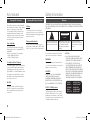 2
2
-
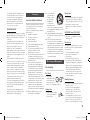 3
3
-
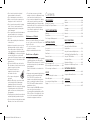 4
4
-
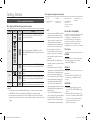 5
5
-
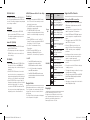 6
6
-
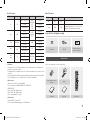 7
7
-
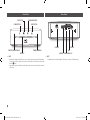 8
8
-
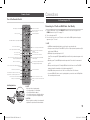 9
9
-
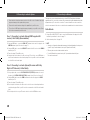 10
10
-
 11
11
-
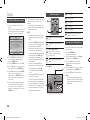 12
12
-
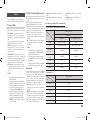 13
13
-
 14
14
-
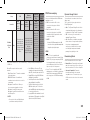 15
15
-
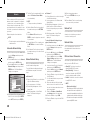 16
16
-
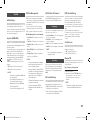 17
17
-
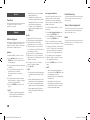 18
18
-
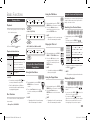 19
19
-
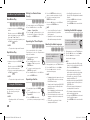 20
20
-
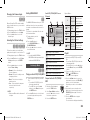 21
21
-
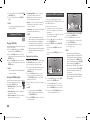 22
22
-
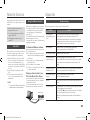 23
23
-
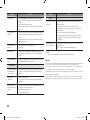 24
24
-
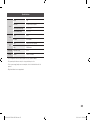 25
25
-
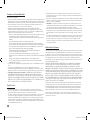 26
26
-
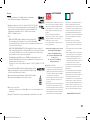 27
27
-
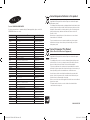 28
28
-
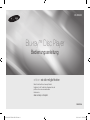 29
29
-
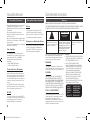 30
30
-
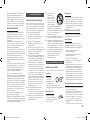 31
31
-
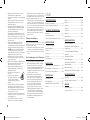 32
32
-
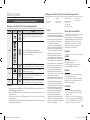 33
33
-
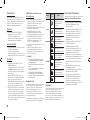 34
34
-
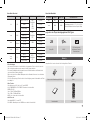 35
35
-
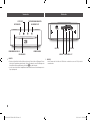 36
36
-
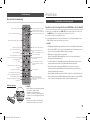 37
37
-
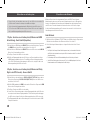 38
38
-
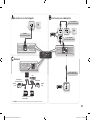 39
39
-
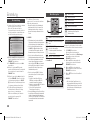 40
40
-
 41
41
-
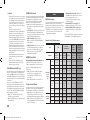 42
42
-
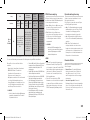 43
43
-
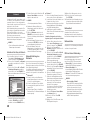 44
44
-
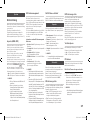 45
45
-
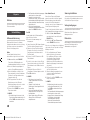 46
46
-
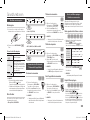 47
47
-
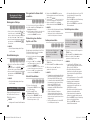 48
48
-
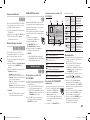 49
49
-
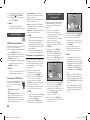 50
50
-
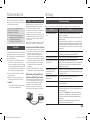 51
51
-
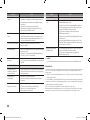 52
52
-
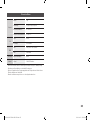 53
53
-
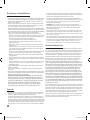 54
54
-
 55
55
-
 56
56
-
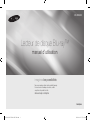 57
57
-
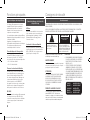 58
58
-
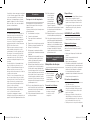 59
59
-
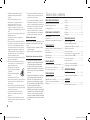 60
60
-
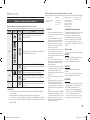 61
61
-
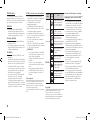 62
62
-
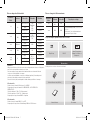 63
63
-
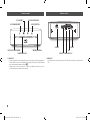 64
64
-
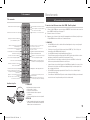 65
65
-
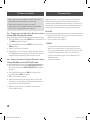 66
66
-
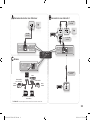 67
67
-
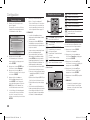 68
68
-
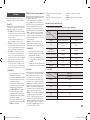 69
69
-
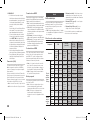 70
70
-
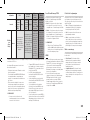 71
71
-
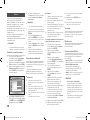 72
72
-
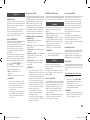 73
73
-
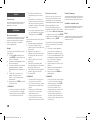 74
74
-
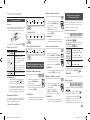 75
75
-
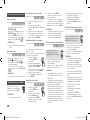 76
76
-
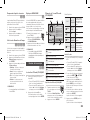 77
77
-
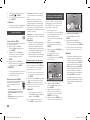 78
78
-
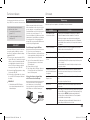 79
79
-
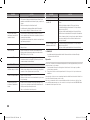 80
80
-
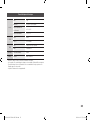 81
81
-
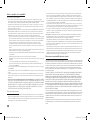 82
82
-
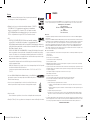 83
83
-
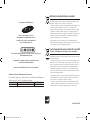 84
84
-
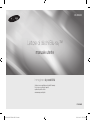 85
85
-
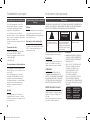 86
86
-
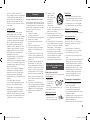 87
87
-
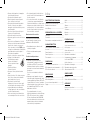 88
88
-
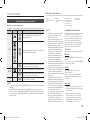 89
89
-
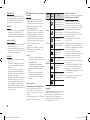 90
90
-
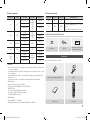 91
91
-
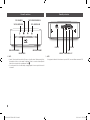 92
92
-
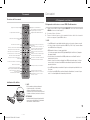 93
93
-
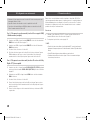 94
94
-
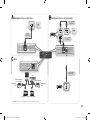 95
95
-
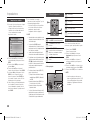 96
96
-
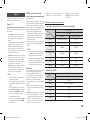 97
97
-
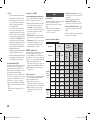 98
98
-
 99
99
-
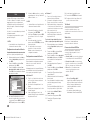 100
100
-
 101
101
-
 102
102
-
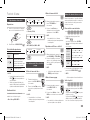 103
103
-
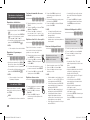 104
104
-
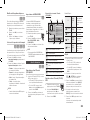 105
105
-
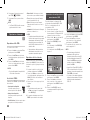 106
106
-
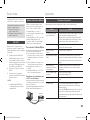 107
107
-
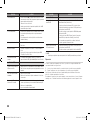 108
108
-
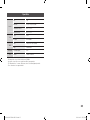 109
109
-
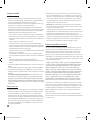 110
110
-
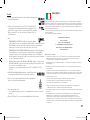 111
111
-
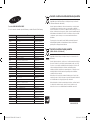 112
112
Samsung BD-ES5000 Manuel utilisateur
- Catégorie
- Lecteurs Blu-Ray
- Taper
- Manuel utilisateur
- Ce manuel convient également à
dans d''autres langues
- italiano: Samsung BD-ES5000 Manuale utente
- English: Samsung BD-ES5000 User manual
- Deutsch: Samsung BD-ES5000 Benutzerhandbuch
Documents connexes
-
Samsung BD-ES5000 Manuel utilisateur
-
Samsung BD-ES5000 Manuel utilisateur
-
Samsung BD-ES5000 Manuel utilisateur
-
Samsung BD-E5300 Manuel utilisateur
-
Samsung BD-F5100 Manuel utilisateur
-
Samsung BD-E5200 Manuel utilisateur
-
Samsung BD-ES5000 Manuel utilisateur
-
Samsung BD-H4500 Mode d'emploi
-
Samsung HT-C9950W Manuel utilisateur
-
Samsung BD-E5400 Manuel utilisateur